iphone Käyttöopas ios 4.2- ja ios 4.3 -ohjelmistoille
|
|
|
- Oskari Aho
- 10 vuotta sitten
- Katselukertoja:
Transkriptio
1 iphone Käyttöopas ios 4.2- ja ios 4.3 -ohjelmistoille
2 Sisältö 9 Luku 1: iphonen yleiskatsaus 9 Tietoja tästä oppaasta 9 iphone yhdellä silmäyksellä 11 Painikkeet 14 iphonen ohjelmat 17 Tilasymbolit 20 Luku 2: Alkuun pääseminen 20 Käyttöoppaan katsominen iphonessa 21 Mitä tarvitaan 21 SIM-kortin asentaminen 22 iphonen aktivointi 22 iphonen käyttöönotto 23 iphonen irrottaminen tietokoneesta 23 Yhteyden muodostaminen internetiin 27 Sähköposti-, yhteystieto- ja kalenteritilien lisääminen 30 Luku 3: Perusteet 30 Ohjelmien käyttäminen 34 Koti-valikon muokkaaminen 38 Kirjoittaminen 43 Tulostaminen 45 Etsiminen 46 Ääniohjaus 48 Apple-kuulokkeet kaukosäätimellä ja mikrofonilla 49 Bluetooth-laitteet 50 Akku 52 Turvallisuusominaisuudet 53 iphonen puhdistaminen 54 iphonen uudelleenkäynnistäminen tai nollaaminen 55 Luku 4: Synkronointi ja tiedostonjako 55 Tietoja synkronoimisesta 55 Tilien synkronoiminen 2
3 56 Synkronoiminen itunesin kanssa 57 itunesin iphone-asetusosiot 60 Automaattinen itunes-synkronoiminen 61 Sisällön hallitseminen käsin 61 Ostetun sisällön siirtäminen toiseen tietokoneeseen 62 Tiedostonjako 63 Luku 5: Puhelin 63 Puhelut 71 Visual Voic 73 Yhteystiedot 73 Suosikit 74 Soitonsiirto, Koputus ja Oma numero 75 Soittoäänet ja soitto/äänetön-kytkin 76 Ulkomaanpuhelut 79 Luku 6: Mail 79 Sähköpostitilien käyttöönotto 79 Sähköpostin tarkistaminen ja lukeminen 82 Linkkien ja tunnistettujen tietojen käyttäminen 83 Liitteiden katsominen 84 Viestien ja liitteiden tulostaminen 85 Sähköpostin lähettäminen 86 Sähköpostin järjestäminen 88 Sähköposteista etsiminen 89 Luku 7: Safari 89 Verkkosivujen katsominen 92 Etsiminen 93 Verkkosivujen, PDF-dokumenttien ja muiden dokumenttien tulostaminen 93 Verkkovideoiden katseleminen televisiossa 93 Kirjanmerkit 94 Verkkoleikkeet 95 Luku 8: ipod 95 Musiikin, videoiden ja muun sisällön hankkiminen 96 Musiikki ja muu äänisisältö 105 Videot 110 Kotijako 110 Nukkumisajastimen asettaminen 111 Selauspainikkeiden vaihtaminen 112 Luku 9: Viestit 112 Viestien lähettäminen ja vastaanottaminen Sisältö 3
4 114 Viestien etsiminen 114 Kuvien ja videon jakaminen 115 Saneluiden lähettäminen 115 Keskusteluiden muokkaaminen 116 Yhteystietojen ja linkkien käyttäminen 116 Esikatseluiden ja ilmoitusten hallitseminen 117 Luku 10: Kalenteri 117 Tietoja Kalenterista 118 Kalenterien synkronointi 118 Kalenterien katsominen 120 Kalentereista etsiminen 120 Tapahtumien lisääminen ja päivittäminen iphonessa 121 Kokouskutsuihin vastaaminen 123 Kalenterien tilaaminen 123 Kalenteritiedostojen tuominen Mailista 123 Merkkiäänet 124 Luku 11: Kuvat 124 Tietoja Kuvista 124 Kuvien ja videoiden synkronoiminen tietokoneen kanssa 125 Kuvien ja videoiden katsominen 127 Kuvien ja videoiden poistaminen 127 Kuvaesitykset 128 Kuvien, kuvaesitysten ja videoiden katsominen televisiossa 128 Kuvien ja videon jakaminen 131 Kuvien tulostaminen 131 Kuvan lisääminen yhteystietoon 132 Taustakuva 133 Luku 12: Kamera 133 Tietoja Kamerasta 134 Valokuvien ottaminen ja videon kuvaaminen 136 Kuvien ja videoiden katsominen ja jakaminen 136 Videoiden leikkaaminen 137 Kuvien ja videoiden lähettäminen tietokoneelle 138 Luku 13: YouTube 138 Videoiden etsiminen ja katseleminen 139 Videon toiston hallitseminen 140 YouTube-videoiden katseleminen televisiossa 140 Videoiden hallitseminen 141 Lisätietoja 4 Sisältö
5 141 YouTube-tilin ominaisuuksien käyttäminen 142 Selauspainikkeiden vaihtaminen 143 Videoiden lähettäminen YouTubeen 144 Luku 14: Pörssi 144 Pörssitietojen katseleminen 145 Lisätietoja 146 Luku 15: Kartat 146 Sijaintien etsiminen ja katseleminen 151 Reittiohjeiden hankkiminen 152 Liikennetietojen näyttäminen 153 Yritysten löytäminen ja yhteyden ottaminen niihin 154 Sijaintitietojen jakaminen 154 Sijaintien asettaminen kirjanmerkeiksi 155 Luku 16: Sää 155 Säätietojen katseleminen 156 Lisätietojen hankkiminen säästä 157 Luku 17: Muistiot 157 Tietoja Muistioista 157 Muistioiden synkronoiminen 157 Muistioiden kirjoittaminen ja lukeminen 159 Muistioista etsiminen 159 Muistioiden lähettäminen sähköpostissa 160 Luku 18: Kello 160 Maailmankellot 161 Muistutukset 162 Ajanotto 162 Ajastin 163 Luku 19: Laskin 163 Laskimen käyttäminen 163 Tavalliset muistitoiminnot 164 Tieteellisen laskimen painikkeet 166 Luku 20: Kompassi 166 Kompassin käyttäminen 167 Kompassi ja Kartat 169 Luku 21: Sanelin 169 Saneluiden äänittäminen Sisältö 5
6 170 Saneluiden kuunteleminen 171 Saneluiden hallitseminen 171 Saneluiden leikkaaminen 172 Saneluiden jakaminen 172 Saneluiden synkronoiminen 173 Luku 22: itunes Store 173 Tietoja itunes Storesta 174 Musiikin, videoiden ja muun sisällön löytäminen 175 Artistien ja kavereiden seuraaminen 177 Soittoäänten ostaminen 177 Musiikin tai äänikirjojen ostaminen 178 Videoiden ostaminen tai vuokraaminen 180 Podcastien suoratoistaminen tai lataaminen 180 Lataustilanteen tarkistaminen 181 Ostetun sisällön synkronointi 181 Selauspainikkeiden vaihtaminen 182 Tilin tietojen katsominen 182 Latausten tarkistaminen 183 Luku 23: App Store 183 Tietoja App Storesta 183 Selaaminen ja etsiminen 185 Tiedot-näyttö 186 Ohjelmien lataaminen 186 Ohjelmien poistaminen 187 Arvostelujen kirjoittaminen 188 Ohjelmien päivittäminen 188 Ostettujen ohjelmien synkronointi 189 Luku 24: Game Center 189 Tietoja Game Centeristä 189 Game Centerin käyttöönotto 190 Pelit 193 Kaverit 194 Tila- ja tilitiedot 195 Luku 25: Asetukset 195 Lentokonetila 196 Wi-Fi 197 VPN 198 Oma yhteyspiste 198 Ilmoitukset 6 Sisältö
7 198 Operaattori 199 Äänet ja soitto/äänetön-kytkin 200 Kirkkaus 200 Taustakuva 200 Yleiset 210 Mail, yhteystiedot, kalenterit 214 Puhelin 216 Safari 218 Viestit 218 ipod 220 Kuvat 220 Muistiot 221 Store 221 Nike + ipod 222 Luku 26: Yhteystiedot 222 Tietoja Yhteystiedoista 222 Yhteystietojen lisääminen 223 Yhteystietojen etsiminen 224 Yhteystietojen hallitseminen iphonessa 225 Yhteystiedon käyttäminen 226 Yhdistetyt yhteystiedot 228 Luku 27: Nike + ipod 228 Nike + ipod ohjelman ottaminen käyttöön 229 Anturin yhdistäminen 229 Kuntoilu Nike + ipod -ohjelman avulla 229 Harjoittelutietojen lähettäminen Nikeplus.comiin 230 Nike + ipodin kalibroiminen 231 Nike + ipod asetukset 232 Luku 28: ibooks 232 Tietoja ibooksista 233 Kirjojen ja PDF-dokumenttien synkronoiminen 233 ibookstoren käyttäminen 234 Kirjojen lukeminen 235 PDF-dokumenttien lukeminen 236 Kirjan ulkoasun muuttaminen 236 Kirjoista ja PDF-dokumenteista etsiminen 236 Sanan määritelmän katsominen 236 Kirjan kuunteleminen 237 PDF:n tulostaminen tai lähettäminen sähköpostissa 237 Kirjahyllyn järjestäminen Sisältö 7
8 238 Kirjanmerkkien ja muistiinpanojen synkronoiminen 239 Luku 29: Käyttöapu 239 Käyttöapuominaisuudet 240 VoiceOver 254 Zoomaus 255 Tekstin suurennus 255 Valkoinen mustalla 255 Monoääni 256 Puhu automaattiset tekstit 256 Koti-painikkeen kolmoispainallus 256 Kuvaileva tekstitys ja muut käyttöä helpottavat ominaisuudet 258 Kuulolaiteyhteensopivuus 259 Liite A: Kansainväliset näppäimistöt 259 Näppäimistöjen lisääminen 259 Näppäimistön vaihtaminen 260 Kiina 262 Japani 263 Korea 263 Vietnam 263 Sanakirjojen luominen 265 Liite B: Tuki ja muita tietoja 265 Applen iphone-tukisivusto 265 iphonen uudelleenkäynnistäminen ja nollaaminen 265 iphonen varmuuskopioiminen 267 iphonen ohjelmiston päivittäminen ja palauttaminen 269 Turvallisuus-, ohjelmisto- ja huoltotiedot 270 iphonen käyttö yritysympäristössä 270 iphonen käyttäminen muiden operaattoreiden kanssa 270 Tietoja hävittämisestä ja kierrätyksestä 272 Apple ja ympäristö 272 iphonen käyttölämpötila 8 Sisältö
9 iphonen yleiskatsaus 1 Tietoja tästä oppaasta Tässä oppaassa kuvataan seuraavien yhdistelmien ominaisuudet: ios 4.2. x ja iphone 4:n CDMA-malli ios 4.3 ja iphone 3GS -malli tai iphone 4:n GSM-malli iphone yhdellä silmäyksellä iphone 4 Kuulokeportti Ylempi mikrofoni Soitto/ äänetön-kytkin Äänenvoimakkuuspainikkeet Käynnistys/ nukkuminen Vastaanotin Tilapalkki Pääkamera LED-salama Etukamera Applen Retina-näyttö Ohjelmasymbolit SIM-kortin alusta (GSM-malli) iphone Koti-painike Alempi mikrofoni Telakkaliitäntä Kaiutin 9
10 iphone 3GS Kuulokeportti Vastaanotin Soitto/ äänetön-kytkin Käynnistys/ nukkuminen SIM-kortin alusta Kamera Äänenvoimakkuuspainikkeet Kosketusnäyttö Tilapalkki Ohjelmasymbolit iphone Koti-painike Telakkaliitäntä Kaiutin Mikrofoni Koti-valikko voi näyttää erilaiselta riippuen iphone-mallistasi ja siitä, oletko muuttanut symbolien järjestystä. Lisävarusteet iphonen mukana tulevat seuraavat lisävarusteet: Apple-kuulokkeet kaukosäätimellä ja mikrofonilla Dock Connector USB -kaapeli USB-virtalähde SIM-kortin poistotyökalu Huomaa: SIM-kortin poistotyökalu ei tule mukana kaikissa maissa tai kaikilla alueilla. 10 Luku 1 iphonen yleiskatsaus
11 Varuste Apple-kuulokkeet kaukosäätimellä ja mikrofonilla Telakkaliitäntä USB-kaapeli USB-virtalähde SIM-kortin poistotyökalu (ei tule mukana kaikissa maissa tai kaikilla alueilla) Käyttötarkoitus Kuuntele musiikkia, videoita ja puheluita. Käytä sisäistä mikrofonia puhumiseen. Vastaa puheluun tai lopeta puhelu painamalla keskipainiketta. Kun kuuntelet ipodia, toista tai keskeytä kappale painamalla painiketta tai siirry seuraavaan kappaleeseen painamalla painiketta nopeasti kaksi kertaa. Voit säätää äänenvoimakkuutta painikkeilla + ja -. Voit käyttää ääniohjausta pitämällä keskipainiketta painettuna. Liitä tällä kaapelilla iphone tietokoneeseen synkronointia ja latausta varten. Kaapelia voidaan käyttää lisävarusteena saatavan telakan kanssa tai se voidaan liittää suoraan iphoneen. Liitä virtalähde iphoneen käyttäen laitteen mukana tulevaa kaapelia ja lataa sitten iphonen akku liittämällä virtalähde tavalliseen pistorasiaan. Vedä SIM-kortin alusta ulos. Painikkeet Painikkeilla voit helposti kytkeä iphonen päälle ja pois päältä, säätää sen äänenvoimakkuutta ja vaihtaa soitto- ja äänetön-tilan välillä. Käynnistys-/nukkumispainike Kun et käytä iphonea aktiivisesti, voit lukita sen eli kytkeä näytön pois päältä ja säästää näin virtaa. Kun iphone on lukittuna, mitään ei tapahdu, jos kosketat näyttöä. iphone kuitenkin vastaanottaa edelleen puheluita, tekstiviestejä ja muita tietoja. Voit myös: kuunnella musiikkia säätää äänenvoimakkuutta iphonen kyljessä (tai iphonen kuulokkeissa) olevilla painikkeilla, kun puhut puhelua tai kuuntelet musiikkia vastata puheluun tai lopettaa puhelun tai ohjata äänen toistoa (katso Äänisisällön toiston hallitseminen sivulla 97) iphonen kuulokkeiden keskipainikkeella Oletusarvoisesti iphone lukkiutuu, jos näyttöä ei kosketeta minuuttiin. Käynnistys-/ nukkumispainike Luku 1 iphonen yleiskatsaus 11
12 iphonen lukitseminen Paina käynnistys-/nukkumispainiketta. iphonen lukituksen avaaminen Paina Koti-painiketta tai käynnistys-/ nukkumispainiketta ja vedä sitten liukusäädintä. iphonen kytkeminen kokonaan pois päältä iphonen kytkeminen päälle Pidä käynnistys-/nukkumispainiketta painettuna muutaman sekunnin ajan, kunnes punainen liukusäädin tulee näkyviin, ja vedä liukusäädintä. Kun iphone on pois päältä, saapuvat puhelut ohjataan suoraan puhepostiin. Pidä käynnistys-/nukkumispainiketta painettuna, kunnes Apple-logo tulee näkyviin. Katso tietoja iphonen lukkiutumisajan muuttamisesta kohdasta Automaattilukitus sivulla 203. Tietoja siitä, miten iphonen voi asettaa vaatimaan pääsykoodin avattaessa, löytyy kohdasta Pääsykoodi sivulla 203. Koti-painike Painamalla Koti-painiketta pääset milloin tahansa Koti-valikkoon, jossa ovat iphoneohjelmasi. Käynnistä ohjelma napauttamalla sen symbolia. Jos haluat nähdä äskettäin käyttämäsi ohjelmat, paina kahdesti Koti-painiketta. Katso Ohjelmien avaaminen ja vaihtaminen sivulla 30. Äänenvoimakkuuspainikkeet Kun puhut puhelua tai toistat musiikkia, elokuvia tai muuta mediaa, voit säätää äänenvoimakkuutta iphonen kyljessä olevilla painikkeilla. Muulloin painikkeilla säädetään soittoäänen, muistutusten ja muiden äänitehosteiden äänenvoimakkuutta. VAROITUS: Katso tärkeitä tietoja kuulovaurioiden välttämisestä Tärkeitä tuotetietoja oppaasta osoitteesta support.apple.com/fi_fi/manuals/iphone. Voit säätää äänenvoimakkuutta iphonen sivulla olevilla painikkeilla. Voimakkuuden lisäys Voimakkuuden vähennys Jos haluat asettaa äänenvoimakkuusrajat iphonen musiikille ja videoille, katso Musiikki sivulla Luku 1 iphonen yleiskatsaus
13 tai äänetön- Soitto/äänetön-kytkin Soitto/äänetön-kytkintä siirtämällä voit asettaa iphonen soitto-tilaan tilaan. Soitto Äänetön Soitto-tilassa iphone toistaa kaikki äänet. Äänetön-tilassa iphone ei soi eikä toista äänimerkkejä tai muita äänitehosteita. Tärkeää: Kellon muistutusten ja äänisovellusten kuten ipodin ja monien pelien äänet kuuluvat sisäisestä kaiuttimesta silloinkin, kun iphone on asetettu äänetön-tilaan. Oletusarvoisesti iphone värisee, kun saat puhelun, olipa se asetettu soitto- tai äänetöntilaan. Jos iphone on soitto-tilassa, puhelu voidaan mykistää painamalla kerran käynnistys-/nukkumispainiketta tai jompaakumpaa äänenvoimakkuuspainiketta. Painamalla toisen kerran voit lähettää puhelun puhepostiin. Tietoja ääni- ja värinäasetusten muuttamisesta löytyy kohdasta Äänet ja soitto/ äänetön-kytkin sivulla 199. Luku 1 iphonen yleiskatsaus 13
14 iphonen ohjelmat Seuraavat taulukossa olevat ohjelmat tulevat iphonen mukana. Huomaa: Ohjelmien toiminnot ja saatavuus voivat vaihdella riippuen iphonen osto- ja käyttömaasta ja alueesta. Puhelin Mail Safari ipod Viestit Kalenteri Kuvat Soita puheluja käyttämällä äskettäisiä soittajia, suosikkeja tai kaikkia yhteystietoja. Voit valita numeron käsin käyttämällä numeronäppäimistöä. Voit myös käyttää äänivalintaa. Visual Voic näyttää luettelon saamistasi puhepostiviesteistä. Voit kuunnella minkä tahansa viestin järjestyksestä riippumatta napauttamalla viestiä. Voit soittaa FaceTime-videopuheluita. Katso Luku 5, Puhelin, sivulla 63. iphone toimii MobileMen, Microsoft Exchangen ja monien muiden suosittujen sähköpostijärjestelmien kuten Yahoo!, Google ja AOL kanssa sekä useimpien tavallisten POP3- ja IMAP-sähköpostijärjestelmien kanssa. Katso ja tulosta PDFdokumentteja ja muita liitteitä. Tallenna liitteinä tulevat kuvat ja muut kuvat Kameran rulla albumiin. Katso Luku 6, Mail, sivulla 79. Selaa verkkosivustoja matkapuhelinverkon tai Wi-Fin kautta. Käännä iphone vaakaasentoon laajakuvakatselua varten. Lähennä tai loitonna kaksoisnapauttamalla Safari sovittaa verkkosivusarakkeen automaattisesti iphonen näytölle lukemisen helpottamiseksi. Avaa useita sivuja. Synkronoi kirjanmerkit tietokoneesi Safarin tai Microsoft Internet Explorerin kanssa. Voit lisätä Safarin verkkoleikkeitä Koti-valikkoon, jotta pääset nopeasti suosikkiverkkosivustoillesi. Tallenna kuvia verkkosivustoilta kuvakirjastoosi. Tulosta verkkosivuja, PDF-dokumentteja ja muita dokumentteja, jotka avautuvat Pikakatselussa. Katso Luku 7, Safari, sivulla 89. Kuuntele kappaleita, äänikirjoja ja podcasteja. Luo soittolistoja tai käytä Geniusta luomaan sinulle soittolista. Kuuntele kirjastossasi olevista kappaleista tehtyjä Geniusmiksejä. Katsele elokuvia ja videopodcasteja laajakuvana. Suoratoista musiikkia tai videoita langattomasti Apple TV:hen tai yhteensopivaan äänentoistojärjestelmään AirPlayn avulla. Katso Luku 8, ipod, sivulla 95. Lähetä ja vastaanota tekstiviestejä. Katso luetteloita aikaisemmista keskusteluistasi ja napauta keskustelua nähdäksesi lähettämäsi ja vastaanottamasi viestit. Voit lähettää kuvia, videoleikkeitä, yhteystietoja ja saneluita multimediaviestejä tukeviin laitteisiin. Katso Luku 9, Viestit, sivulla 112. Katsele MobileMe-, ical-, Microsoft Entourage-, Microsoft Outlook- tai Microsoft Exchange kalentereita ja hae niistä tietoja. Syötä tapahtumia iphoneen ja synkronoi ne tietokoneesi kalenteriin. Tilaa kalentereita. Katso yhteystietoihin lisäämiäsi syntymäpäiviä. Aseta ilmoitusviestejä muistuttamaan tapahtumista, tapaamisista ja määräajoista. Katso Luku 10, Kalenteri, sivulla 117. Katsele kuvia ja videoita, jotka olet kuvannut iphonella, tallentanut saapuvista viesteistä tai synkronoinut tietokoneelta. Voit katsella videoita pysty- tai vaakasuuntaisina. Lähennä kuvia nähdäksesi yksityiskohdat tarkemmin. Tulosta ne tai katso kuvaesityksenä. Lähetä kuvia ja videoita sähköpostissa tai multimediaviestissä tai julkaise niitä MobileMe-galleriassa. Lisää kuvia yhteystietoihin tai käytä niitä taustakuvina. Voit katsoa kuvia kuvauspaikan mukaan ja jos synkronoit ne iphoto 8.0:n tai uudemman kanssa, voit katsoa niitä tapahtumien ja kasvojen mukaan (iphoto 8.0 on osa ilife 09:ää). Katso Luku 11, Kuvat, sivulla Luku 1 iphonen yleiskatsaus
15 Kamera YouTube Pörssi Kartat Sää Muistiot Kello Laskin Kompassi Ota kuvia ja tallenna videoita. Katso niitä iphonessa, lähetä sähköpostitse tai teksiviestinä tai lataa tietokoneelle. Tarkenna kohteeseen tai alueeseen napauttamalla. Leikkaa ja tallenna videoleikkeitä. Lähetä videoita suoraan YouTubeen. Ota kuva ystävästäsi ja aseta iphone näyttämään se, kun hän soittaa sinulle. Katso Luku 12, Kamera, sivulla 133. Toista YouTuben verkkokokoelman videoita. Etsi mitä tahansa videota tai selaa esittelyssä olevia, suosittuja, viimeksi päivitettyjä ja parhaiksi arvioituja videoita. Ota YouTube-tili käyttöön ja kirjaudu sisään tilillesi. Arvostele videoita, synkronoi suosikkisi, näytä tilaukset ja muuta. Suoratoista YouTube-videoita Apple TV:hen AirPlayn avulla. Lataa omia iphonella kuvaamiasi videoita. Katso Luku 13, YouTube, sivulla 138. Seuraa osakkeidesi tietoja internetistä automaattisesti päivitettynä. Katso yrityksen uutiset tai nykyiset vaihtotiedot, kuten avaushinta tai keskimääräinen hinta, vaihdettujen osakkeiden määrä tai pörssiarvo. Käännä iphonea nähdäksesi yksityiskohtaiset kaaviot vaakanäkymässä. Liikuta sormeasi kaavioita pitkin seurataksesi hintoja eri pisteissä tai käytä kahta sormea nähdäksesi tiettyjen pisteiden välisen alueen. Katso Luku 14, Pörssi, sivulla 144. Katsele karttoja, satelliittikuvia tai hybridinäkymiä paikoista ympäri maailmaa. Katso lähemmin zoomaamalla tai käytä Googlen katunäkymää. Löydä nykyinen (likimääräinen) sijaintisi ja seuraa sitä. Näet, mihin suuntaan katsot, sisäistä kompassia käyttäen. Hanki yksityiskohtaisia reittiohjeita autolla ajoa, julkista liikennettä ja kävelyä varten ja katso suurten teiden liikennetietoja. Löydä lähellä olevia yrityksiä ja soita niille helposti napauttamalla. Katso Luku 15, Kartat, sivulla 146. Katso säätiedot ja kuuden päivän sääennuste. Lisää suosikkikaupunkejasi ja saat niiden säätiedot nopeasti. Katso Luku 16, Sää, sivulla 155. Kirjoita liikkeellä ollessasi muistioita muistutuksia, ostoslistoja, nerokkaita ideoita. Lähetä niitä sähköpostilla. Synkronoi muistiot Macin Mailiin tai PC:n Microsoft Outlookiin tai Outlook Expressiin. Voit synkronoida muistioita langattomasti MobileMe-, Google-, Yahoo!- tai IMAP-tilien kanssa. Katso Luku 17, Muistiot, sivulla 157. Työkalut-kansiossa. Katso ympäri maailmaa olevien kaupunkien aikoja luo kellot suosikkikaupungeillesi. Aseta yksi tai useampi muistutus. Käytä sekuntikelloa tai aseta lähtölaskenta. Katso Luku 18, Kello, sivulla 160. Työkalut-kansiossa. Summaa, vähennä, kerro ja jaa. Käytä iphonen tieteellisiä funktioita kääntämällä se sivuttain. Katso Luku 19, Laskin, sivulla 163. Työkalut-kansiossa. Voit määrittää suuntasi sisäisellä digitaalisella kompassilla. Katso nykyisen sijaintisi koordinaatit. Valitse todellinen pohjoinen tai magneettinen pohjoinen. Katso Luku 20, Kompassi, sivulla 166. Luku 1 iphonen yleiskatsaus 15
16 Sanelin itunes App Store Game Center Asetukset Yhteystiedot Nike + ipod ibooks Työkalut-kansiossa. Äänitä iphonella saneluita. Toista niitä iphonessa tai synkronoi ne itunesin kanssa, jolloin voit kuunnella niitä tietokoneen kautta. Liitä saneluita sähköposteihin tai multimediaviesteihin. Katso Luku 21, Sanelin, sivulla 169. Voit etsiä itunes Storesta musiikkia, elokuvia, TV-ohjelmia, äänikirjoja ja muuta. Voit selata, esikuunnella ja ladata uusia julkaisuja, saada Genius-suosituksia ja nähdä, mikä on suosittua listoilla. Voit vuokrata elokuvia ja TV-ohjelmia iphonessa katseltavaksi. Suoratoista ja lataa podcasteja. Seuraa suosikkiartistejasi ja kavereitasi ja saat selville, mitä musiikkia he kuuntelevat ja mistä musiikista he puhuvat. Katso Luku 22, itunes Store, sivulla 173. Etsi App Storesta iphone-ohjelmia ja osta ja lataa niitä Wi-Fi- tai matkapuhelinverkkoyhteyttä käyttäen. Lue tai kirjoita arvosteluja suosikkiohjelmistasi. Lataa ja asenna ohjelmia Koti-valikkoon. Katso Luku 23, App Store, sivulla 183. Tutustu uusiin peleihin ja jaa pelikokemuksesi kavereiden kanssa ympäri maailmaa. Voit kutsua kaverin tai pyytää ottelua muiden arvoistesi vastustajien kanssa. Näet pelaajien sijoitukset tulostaulukoista. Saat lisäpisteitä saavutuksilla. Katso Luku 24, Game Center, sivulla 189. Ota käyttöön tilejä ja säädä kaikkia iphonen asetuksia yhdestä kätevästä paikasta. Aseta äänenvoimakkuuden rajoitus kuuntelumukavuuden varmistamiseksi. Aseta soittoääni, taustakuva ja näytön kirkkaus ja tee verkko-, puhelin-, sähköposti-, web-, musiikki-, video-, kuva- ja muita asetuksia. Valitse Sijaintipalvelut-asetuksissa sijaintitietojesi yksityisyysasetukset Kartoille, Kameralle, Kompassille ja palveluita hyödyntäville muiden valmistajien ohjelmille. Paranna turvallisuutta asettamalla automaattinen lukitus ja pääsykoodi. Rajoita pääsyä mahdollisesti loukkaavaan itunessisältöön ja tiettyihin ohjelmiin. Nollaa iphone. Katso Luku 25, Asetukset, sivulla 195. Käytä MobileMestä, Mac OS X:n osoitekirjasta, Yahoo!:n osoitekirjasta, Googlen yhteystiedoista, Windowsin osoitekirjasta (Outlook Express), Microsoft Outlookista tai Microsoft Exchangesta synkronoituja yhteystietoja. Etsi, lisää, muuta tai poista yhteystietoja. Muutokset synkronoituvat tietokoneelle. Katso Luku 26, Yhteystiedot, sivulla 222. Nike + ipod tekee iphonesta harjoittelukumppanisi. (Ohjelma tulee näkyviin, kun otat sen käyttöön Asetuksissa.) Seuraa tahtiasi, aikaa ja matkan pituutta eri harjoittelukerroilla ja valitse musiikkia, josta saat voimaa treenaamiseen. Vaatii tietyt Nike-kengät ja Nike + ipod -anturin, myydään erikseen.) Katso Luku 27, Nike + ipod, sivulla 228. App Storesta ilmaiseksi ladattava ibooks on hieno tapa ostaa ja lukea kirjoja. Hanki kaikkea klassikoista bestsellereihin sisäänrakennetusta ibookstoresta. Voit lisätä epubkirjoja ja PDF-dokumentteja kirjahyllyyn itunesilla. Voit tulostaa PDF-dokumentteja. Katso Luku 28, ibooks, sivulla Luku 1 iphonen yleiskatsaus
17 Tilasymbolit Näytön yläreunassa olevat tilapalkin symbolit antavat tietoa iphonesta: Tilasymboli Matkapuhelinsignaali* Lentokonetila UMTS/EV-DO EDGE GPRS/1xRTT Wi-Fi* Oma yhteyspiste Verkkoliikenne Soitonsiirto Merkitys Kertoo, oletko matkapuhelinverkon kantaman sisällä ja voitko soittaa ja vastaanottaa puheluita. Mitä enemmän palkkeja näkyy, sitä voimakkaampi signaali on. Jos signaalia ei ole, palkit korvataan tekstillä Ei verkkoa. Kertoo, että käytössä on lentokonetila, jolloin et voi käyttää puhelinta, internetiä tai Bluetooth laitteita. Langattomasta tiedonsiirrosta riippumattomat ominaisuudet ovat käytettävissä. Katso Lentokonetila sivulla 195. Kertoo, että operaattorin 3G UMTS (GSM) -verkko tai EV-DO (CDMA) -verkko on käytettävissä ja että iphone voi muodostaa yhteyden internetiin kyseisen verkon kautta. Katso Kuinka iphone muodostaa yhteyden internetiin sivulla 24. Kertoo, että operaattorin EDGE-verkko on käytettävissä (GSM-mallit) ja että iphone voi muodostaa yhteyden internetiin kyseisen verkon kautta. Katso Kuinka iphone muodostaa yhteyden internetiin sivulla 24. Kertoo, että operaattorin GPRS (GSM) -verkko tai 1xRTT (CDMA) -verkko on käytettävissä ja että iphone voi muodostaa yhteyden internetiin kyseisen verkon kautta. Katso Kuinka iphone muodostaa yhteyden internetiin sivulla 24. Kertoo, että iphone on yhteydessä internetiin Wi-Fi-verkon kautta. Mitä enemmän viivoja näkyy, sitä parempi yhteys on. Katso Langattomaan verkkoon liittyminen sivulla 24. Näyttää, että iphone on liitetty toiseen iphoneen, joka toimii omana yhteyspisteenä (GSM-mallit). Katso Oma yhteyspiste sivulla 26. Osoittaa langatonta synkronointia tai muuta verkkoliikennettä. Jotkin muiden valmistajien ohjelmat voivat myös käyttää tätä symbolia aktiivisen prosessin ilmaisemiseen. Kertoo, että iphonessa on käytössä soitonsiirto (GSM-mallit). Katso Soitonsiirto sivulla 214. Luku 1 iphonen yleiskatsaus 17
18 Tilasymboli VPN Lukko TTY Toisto Pystynäkymän lukitus Muistutus Sijaintipalvelut Bluetooth* Akku Merkitys Kertoo, että olet yhteydessä verkkoon VPN:ää käyttäen. Katso Verkko sivulla 201. Kertoo, että iphone on lukittu. Katso Käynnistys-/nukkumispainike sivulla 11. Kertoo, että iphone on asetettu toimimaan TTYpäätteen kanssa. Katso iphonen käyttäminen TTY-laitteiden (teletype) kanssa sivulla 215. Kertoo, että kappaletta, äänikirjaa tai podcastia toistetaan. Katso Kappaleiden ja muun äänisisällön toistaminen sivulla 96. Kertoo, että iphonen näyttö on lukittu pysymään pystynäkymässä. Katso Katsominen pysty- tai vaakanäkymässä sivulla 33. Kertoo, että muistutus on asetettu. Katso Muistutukset sivulla 161. Kertoo, että jokin ohjelma käyttää sijaintipalveluita. Katso Sijaintipalvelut sivulla 202. Sininen tai valkoinen symboli: Bluetooth on päällä ja laite, esimerkiksi kuulokemikrofoni tai autosarja, on yhdistetty. Harmaa symboli: Bluetooth on päällä, mutta laitteita ei ole yhdistettynä. Ei symbolia: Bluetooth ei ole päällä. Katso Bluetooth-laitteet sivulla 49. Kertoo akun jäljellä olevan varauksen tai latauksen tilan. Katso Akku sivulla Luku 1 iphonen yleiskatsaus
19 * Tiettyjen lisävarusteiden käyttäminen iphonen kanssa voi vaikuttaa langattoman yhteyden toimintaan. Luku 1 iphonen yleiskatsaus 19
20 Alkuun pääseminen 2 VAROITUS: Lue vahinkojen välttämiseksi kaikki käyttöohjeet tästä oppaasta ja turvallisuusohjeet iphonen tärkeitä tuotetietoja oppaasta osoitteesta support.apple.com/ fi_fi/manuals/iphone ennen iphonen käyttämistä. Käyttöoppaan katsominen iphonessa iphonen käyttöopasta voi katsella iphonella napauttamalla iphonen käyttöopas -kirjanmerkkiä Safarissa tai asentamalla ilmaisen ibooks-ohjelman ja lataamalla oppaan ibookstoresta. Käyttöoppaan katseleminen Safarissa: Napauta käyttöopas kirjanmerkkiä. ja napauta sitten iphonen Lisää käyttöoppaan symboli Koti-valikkoon napauttamalla ja napauttamalla sitten Lisää Koti-valikkoon. Jos haluat lukea käyttöopasta eri kielellä, napauta sisällön pääsivun alareunassa Change Language. Käyttöoppaan katseleminen ibooksissa: 1 Jos ibooksia ei ole asennettu, avaa App Store, etsi ibooksia ja napauta sitä tulosluettelossa. Napauta Free ja napauta sitten Install. 2 Avaa ibooks ja napauta Store. 3 Kirjoita hakusanaksi iphone User ja napauta käyttöopasta tulosluettelossa. 4 Napauta Free ja napauta sitten Get Book. Jos haluat lisätietoja ibooksista, katso Luku 28, ibooks, sivulla
21 Mitä tarvitaan iphonen käyttämiseen tarvitaan: matkapuhelinpalvelusopimus operaattorilta, joka tarjoaa iphone-palvelua alueellasi Mac tai PC, jossa on USB 2.0 portti ja jokin seuraavista käyttöjärjestelmistä: Mac OS X tai uudempi Windows 7, Windows Vista tai Windows XP Home tai Professional (SP3) tietokoneessa näyttö, jonka tarkkuus on vähintään 1024 x 768 itunes tai uudempi, saatavilla osoitteesta QuickTime tai uudempi (iphonella tallennettujen videoiden toistamiseen tietokoneessa) Apple ID (esimerkiksi itunes Store- tai MobileMe-tili) ostosten tekemiseen itunes Storesta tai App Storesta) internet-yhteys tietokoneessa (laajakaistaa suositellaan) SIM-kortin asentaminen Jos SIM-korttia (GSM-mallit) ei ole asennettu valmiiksi, se on asennettava, ennen kuin iphonea voidaan käyttää. SIM-kortin asentaminen iphone 4:ään Mikro-SIMkortti Mikro-SIMkortin alusta Paperiliitin tai SIM-kortin poistotyökalu SIM-kortin asentaminen iphone 3GS:ään Paperiliitin tai SIMkortin poistotyökalu Mikro-SIMkortti Mikro-SIMkortin alusta Luku 2 Alkuun pääseminen 21
22 SIM-kortin asentaminen: 1 Laita paperiliittimen tai SIM-kortin poistotyökalun pää SIM-kortin alustassa olevaan reikään. Paina lujasti suoraan sisäänpäin, kunnes alusta ponnahtaa ulos. 2 Vedä SIM-kortin alusta ulos ja laita SIM-kortti alustalle kuten kuvassa. 3 Kun SIM-kortti on alustalla ja alusta on oikeassa asennossa kuten kuvassa, työnnä alusta varovasti takaisin paikalleen. iphonen aktivointi iphone on aktivoitava hankkimalla palvelusopimus paikalliselta iphone-operaattorilta ja rekisteröimällä iphone verkkoon. iphone on saatettu aktivoida oston yhteydessä. Jos sitä ei ole aktivoitu, ota yhteyttä iphonen myyjään tai matkapuhelinoperaattoriin. Lisätietoja iphonesta löytyy osoitteesta iphonen käyttöönotto Ennen kuin voit käyttää iphonea, sille on tehtävä käyttöönottotoimenpiteet itunesissa. Käyttöönoton aikana voit luoda uuden Apple ID:n tai antaa olemassa olevan Apple ID:n tiedot, jotta voit tehdä ostoksia iphonella. (itunes Store ei ole käytettävissä kaikissa maissa tai kaikilla alueilla.) itunes myös tallentaa iphonen sarjanumeron siltä varalta, että numeroa tarvitaan myöhemmin. iphonen käyttöönotto: 1 Lataa ja asenna uusin itunes osoitteesta 2 Liitä iphone Macin tai PC:n USB 2.0 porttiin iphonen mukana tulleella kaapelilla. 3 Noudata näytölle tulevia ohjeita. 22 Luku 2 Alkuun pääseminen
23 Valitse iphonen käyttöönotto ikkunassa Synkronoi yhteystiedot, kalenterit ja kirjanmerkit automaattisesti, jos haluat, että ne synkronoidaan automaattisesti, kun iphone liitetään tietokoneeseen. Voit myös muokata synkronointiasetuksia itunesissa. Katso Synkronoiminen itunesin kanssa sivulla 56. Huomaa: Jos olet sokea tai heikkonäköinen, VoiceOver auttaa sinua ottamaan iphonen käyttöön ilman näkevää avustajaa. VoiceOver kuvailee ääneen, mitä näytöllä näkyy, jotta iphonea voi käyttää näkemättä sitä. Kun iphone liitetään tietokoneeseen, itunes havaitsee, mikäli käytät yhteensopivaa näytönlukijaa, kuten VoiceOveria (Macissa) tai GW-Micro Window-Eyesia (PC:ssä), ja ottaa automaattisesti VoiceOverin käyttöön iphonessa. Vaihtoehtoisesti näkevä käyttäjä voi ottaa VoiceOverin käyttöön iphonen Käyttöapu-asetuksissa. (VoiceOver ei ehkä ole käytettävissä kaikilla kielillä.) Katso VoiceOver sivulla 240. iphonen irrottaminen tietokoneesta Voit irrottaa iphonen tietokoneesta milloin tahansa. Huomioi kuitenkin, että jos irrotat iphonen synkronoinnin ollessa kesken, osa tiedoista ei ehkä synkronoidu sillä kertaa. Ne synkronoituvat vasta, kun liität laitteen seuraavan kerran. Kun iphone synkronoi tietokoneen kanssa, iphonen näytöllä lukee Synkronoidaan. Jos irrotat iphonen ennen kuin synkronointi valmistuu, kaikkia tietoja ei välttämättä siirretä. Kun synkronointi on valmis, itunesissa lukee iphonen synkronointi on suoritettu. Synkronoinnin kumoaminen: Vedä iphonen liukusäädintä. Jos saat puhelun synkronoinnin aikana, synkronointi kumotaan, ja voit irrottaa iphonen vastataksesi puheluun. Suorita synkronointi loppuun liittämällä iphone uudelleen puhelun jälkeen. Yhteyden muodostaminen internetiin iphone muodostaa yhteyden internetiin, kun käytät Mailia, Safaria, YouTubea, Pörssiä, Karttoja, Säätä, App Storea tai itunes Storea. Luku 2 Alkuun pääseminen 23
Apple iphone 4 puhelimen käyttöönotto:
 Apple iphone 4 puhelimen käyttöönotto: Ennen vanhan puhelimesi käytöstä poistoa, pidäthän huolen, että olet synkronisoinut yhteystietosi Exchange palvelimelle! iphone 4 yhdellä silmäyksellä Purettuasi
Apple iphone 4 puhelimen käyttöönotto: Ennen vanhan puhelimesi käytöstä poistoa, pidäthän huolen, että olet synkronisoinut yhteystietosi Exchange palvelimelle! iphone 4 yhdellä silmäyksellä Purettuasi
Apple iphone 4 puhelimen käyttöönotto:
 Apple iphone 4 puhelimen käyttöönotto: Ennen vanhan puhelimesi käytöstä poistoa, pidäthän huolen, että olet synkronisoinut yhteystietosi Exchange palvelimelle! iphone 4 yhdellä silmäyksellä Purettuasi
Apple iphone 4 puhelimen käyttöönotto: Ennen vanhan puhelimesi käytöstä poistoa, pidäthän huolen, että olet synkronisoinut yhteystietosi Exchange palvelimelle! iphone 4 yhdellä silmäyksellä Purettuasi
ipod touch Käyttöopas ios 4.3 ohjelmistolle
 ipod touch Käyttöopas ios 4.3 ohjelmistolle Sisältö 9 Luku 1: ipod touchin yleiskatsaus 9 ipod touch yhdellä silmäyksellä 10 Painikkeet 12 ipod touchin ohjelmat 15 Tilasymbolit 17 Luku 2: Alkuun pääseminen
ipod touch Käyttöopas ios 4.3 ohjelmistolle Sisältö 9 Luku 1: ipod touchin yleiskatsaus 9 ipod touch yhdellä silmäyksellä 10 Painikkeet 12 ipod touchin ohjelmat 15 Tilasymbolit 17 Luku 2: Alkuun pääseminen
Käyttöoppaasi. APPLE IPHONE http://fi.yourpdfguides.com/dref/3677420
 Voit lukea suosituksia käyttäjän oppaista, teknisistä ohjeista tai asennusohjeista tuotteelle. Löydät kysymyksiisi vastaukset käyttöoppaasta ( tiedot, ohjearvot, turvallisuusohjeet, koko, lisävarusteet
Voit lukea suosituksia käyttäjän oppaista, teknisistä ohjeista tai asennusohjeista tuotteelle. Löydät kysymyksiisi vastaukset käyttöoppaasta ( tiedot, ohjearvot, turvallisuusohjeet, koko, lisävarusteet
iphone Käyttöopas iphone OS 3.1 ohjelmistolle
 iphone Käyttöopas iphone OS 3.1 ohjelmistolle Sisältö 9 Luku 1: Alkuun pääseminen 9 Käyttöoppaan katsominen iphonessa 9 Mitä tarvitaan 10 iphonen aktivointi 10 SIM-kortin asentaminen 11 iphonen rekisteröinti
iphone Käyttöopas iphone OS 3.1 ohjelmistolle Sisältö 9 Luku 1: Alkuun pääseminen 9 Käyttöoppaan katsominen iphonessa 9 Mitä tarvitaan 10 iphonen aktivointi 10 SIM-kortin asentaminen 11 iphonen rekisteröinti
ipod touch Käyttöopas iphone OS 3.1 ohjelmistolle
 ipod touch Käyttöopas iphone OS 3.1 ohjelmistolle Sisältö 7 Luku 1: Alkuun pääseminen 7 Käyttöoppaan katsominen ipod touchissa 7 Mitä tarvitaan 8 ipod touchin rekisteröinti 8 ipod touchin käyttöönotto
ipod touch Käyttöopas iphone OS 3.1 ohjelmistolle Sisältö 7 Luku 1: Alkuun pääseminen 7 Käyttöoppaan katsominen ipod touchissa 7 Mitä tarvitaan 8 ipod touchin rekisteröinti 8 ipod touchin käyttöönotto
Ohje. ipadia käytetään sormella napauttamalla, kaksoisnapsauttamalla, pyyhkäisemällä ja nipistämällä kosketusnäytön
 ipadin käyttö 1. Käynnistä ipad oikeassa yläreunassa olevasta painikkeesta. 2. Valitse alareunasta nuoli Avaa. Vedä sormella nuolesta eteenpäin palkin verran eli pyyhkäise. Tietoturva Käyttöön tarvitaan
ipadin käyttö 1. Käynnistä ipad oikeassa yläreunassa olevasta painikkeesta. 2. Valitse alareunasta nuoli Avaa. Vedä sormella nuolesta eteenpäin palkin verran eli pyyhkäise. Tietoturva Käyttöön tarvitaan
Käyttöoppaasi. APPLE IPOD TOUCH http://fi.yourpdfguides.com/dref/3677505
 Voit lukea suosituksia käyttäjän oppaista, teknisistä ohjeista tai asennusohjeista tuotteelle. Löydät kysymyksiisi vastaukset käyttöoppaasta ( tiedot, ohjearvot, turvallisuusohjeet, koko, lisävarusteet
Voit lukea suosituksia käyttäjän oppaista, teknisistä ohjeista tai asennusohjeista tuotteelle. Löydät kysymyksiisi vastaukset käyttöoppaasta ( tiedot, ohjearvot, turvallisuusohjeet, koko, lisävarusteet
ipod touch Käyttöopas iphone OS 3.0 ohjelmistolle
 ipod touch Käyttöopas iphone OS 3.0 ohjelmistolle Sisältö 7 Luku 1: Alkuun pääseminen 7 ipod touchille optimoitu käyttöopas 7 Mitä tarvitaan 8 ipod touchin rekisteröinti 8 Synkronoiminen 12 Sähköposti-,
ipod touch Käyttöopas iphone OS 3.0 ohjelmistolle Sisältö 7 Luku 1: Alkuun pääseminen 7 ipod touchille optimoitu käyttöopas 7 Mitä tarvitaan 8 ipod touchin rekisteröinti 8 Synkronoiminen 12 Sähköposti-,
ipod touch Käyttöopas ios 5.1 -ohjelmistolle
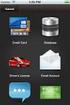 ipod touch Käyttöopas ios 5.1 -ohjelmistolle Sisältö 9 Luku 1: ipod touch yhdellä silmäyksellä 9 ipod touchin yleiskuva 10 Lisävarusteet 10 Painikkeet 11 Tilakuvakkeet 13 Luku 2: Alkuun pääseminen 13 Käyttöoppaan
ipod touch Käyttöopas ios 5.1 -ohjelmistolle Sisältö 9 Luku 1: ipod touch yhdellä silmäyksellä 9 ipod touchin yleiskuva 10 Lisävarusteet 10 Painikkeet 11 Tilakuvakkeet 13 Luku 2: Alkuun pääseminen 13 Käyttöoppaan
ipod touch Käyttöopas
 ipod touch Käyttöopas Sisältö 5 Luku 1: Alkuun pääseminen 5 Mitä tarvitaan 5 ipod touchn rekisteröinti 6 Synkronoiminen itunesin kanssa 10 Sähköposti-, yhteystieto- ja kalenteritunnukset 12 Määrittelyprofiilien
ipod touch Käyttöopas Sisältö 5 Luku 1: Alkuun pääseminen 5 Mitä tarvitaan 5 ipod touchn rekisteröinti 6 Synkronoiminen itunesin kanssa 10 Sähköposti-, yhteystieto- ja kalenteritunnukset 12 Määrittelyprofiilien
ipad maahanmuuttajien ohjauksessa Laitteen käyttöönotto Kotomaatti 2016
 ipad maahanmuuttajien ohjauksessa Laitteen käyttöönotto Kotomaatti 2016 Sisältö hyperlinkkeinä Miten ipad avataan ja suljetaan? Miten sovellukset avataan ja suljetaan? Kuinka luodaan kansio? Kuinka käytän
ipad maahanmuuttajien ohjauksessa Laitteen käyttöönotto Kotomaatti 2016 Sisältö hyperlinkkeinä Miten ipad avataan ja suljetaan? Miten sovellukset avataan ja suljetaan? Kuinka luodaan kansio? Kuinka käytän
Käyttöoppaasi. APPLE IPOD TOUCH http://fi.yourpdfguides.com/dref/4680172
 Voit lukea suosituksia käyttäjän oppaista, teknisistä ohjeista tai asennusohjeista tuotteelle. Löydät kysymyksiisi vastaukset käyttöoppaasta ( tiedot, ohjearvot, turvallisuusohjeet, koko, lisävarusteet
Voit lukea suosituksia käyttäjän oppaista, teknisistä ohjeista tai asennusohjeista tuotteelle. Löydät kysymyksiisi vastaukset käyttöoppaasta ( tiedot, ohjearvot, turvallisuusohjeet, koko, lisävarusteet
Android. Sähköpostin määritys. Tässä oppaassa kuvataan uuden sähköpostitilin käyttöönotto Android 4.0.3 Ice Cream Sandwichissä.
 Y K S I K Ä Ä N A S I A K A S E I O L E M E I L L E LI I A N P I E NI TAI M I K Ä Ä N H A A S T E LI I A N S U U R I. Android Sähköpostin määritys Määrittämällä sähköpostitilisi Android-laitteeseesi, voit
Y K S I K Ä Ä N A S I A K A S E I O L E M E I L L E LI I A N P I E NI TAI M I K Ä Ä N H A A S T E LI I A N S U U R I. Android Sähköpostin määritys Määrittämällä sähköpostitilisi Android-laitteeseesi, voit
Käyttöoppaasi. APPLE IPAD http://fi.yourpdfguides.com/dref/3677376
 Voit lukea suosituksia käyttäjän oppaista, teknisistä ohjeista tai asennusohjeista tuotteelle. Löydät kysymyksiisi vastaukset käyttöoppaasta ( tiedot, ohjearvot, turvallisuusohjeet, koko, lisävarusteet
Voit lukea suosituksia käyttäjän oppaista, teknisistä ohjeista tai asennusohjeista tuotteelle. Löydät kysymyksiisi vastaukset käyttöoppaasta ( tiedot, ohjearvot, turvallisuusohjeet, koko, lisävarusteet
020 7766 085 Palvelemme arkisin klo. 08:00-17:00
 020 7766 085 Palvelemme arkisin klo. 08:00-17:00 Windows Phone 8 Nokia Lumia käyttöönotto Sisällysluettelo Uuden puhelimen perusasetukset... 2 ENSI KÄYNNISTYS... 2 MICROSOFT-TILIN LUOMINEN... 3 KIRJAUTUMINEN
020 7766 085 Palvelemme arkisin klo. 08:00-17:00 Windows Phone 8 Nokia Lumia käyttöönotto Sisällysluettelo Uuden puhelimen perusasetukset... 2 ENSI KÄYNNISTYS... 2 MICROSOFT-TILIN LUOMINEN... 3 KIRJAUTUMINEN
ipod touch Käyttöopas
 ipod touch Käyttöopas Sisältö 5 Luku 1: Alkuun pääseminen 5 Mitä tarvitaan 5 ipod touch in rekisteröinti 6 Synkronoiminen itunesin kanssa 10 Sähköposti-, yhteystieto- ja kalenteritunnukset 12 Määrittelyprofiilien
ipod touch Käyttöopas Sisältö 5 Luku 1: Alkuun pääseminen 5 Mitä tarvitaan 5 ipod touch in rekisteröinti 6 Synkronoiminen itunesin kanssa 10 Sähköposti-, yhteystieto- ja kalenteritunnukset 12 Määrittelyprofiilien
ipad Käyttöopas ios 4.3 ohjelmistolle
 ipad Käyttöopas ios 4.3 ohjelmistolle Sisältö 9 Luku 1: Yleiskatsaus 9 Yleiskuva 10 Painikkeet 12 Mikro-SIM-kortin alusta 13 Koti-valikko 18 Multi-Touch-näyttö 19 Näytön näppäimistö 25 Luku 2: Alkuun pääseminen
ipad Käyttöopas ios 4.3 ohjelmistolle Sisältö 9 Luku 1: Yleiskatsaus 9 Yleiskuva 10 Painikkeet 12 Mikro-SIM-kortin alusta 13 Koti-valikko 18 Multi-Touch-näyttö 19 Näytön näppäimistö 25 Luku 2: Alkuun pääseminen
iphone Käyttöopas ios 5.1 -ohjelmistolle
 iphone Käyttöopas ios 5.1 -ohjelmistolle Sisältö 9 Luku 1: iphone yhdellä silmäyksellä 9 iphonen yleiskuva 9 Lisävarusteet 10 Painikkeet 12 Tilakuvakkeet 14 Luku 2: Alkuun pääseminen 14 Käyttöoppaan näyttäminen
iphone Käyttöopas ios 5.1 -ohjelmistolle Sisältö 9 Luku 1: iphone yhdellä silmäyksellä 9 iphonen yleiskuva 9 Lisävarusteet 10 Painikkeet 12 Tilakuvakkeet 14 Luku 2: Alkuun pääseminen 14 Käyttöoppaan näyttäminen
BackBeat FIT sarja. Käyttöopas
 BackBeat FIT 2100 -sarja Käyttöopas Sisällysluettelo Kuulokkeen osat 3 Käytä turvallisesti! 3 Pariliitos 4 Pariliitoksen muodostaminen 4 Pariliitostila 4 Päähän sovittaminen ja lataaminen 5 Säätäminen
BackBeat FIT 2100 -sarja Käyttöopas Sisällysluettelo Kuulokkeen osat 3 Käytä turvallisesti! 3 Pariliitos 4 Pariliitoksen muodostaminen 4 Pariliitostila 4 Päähän sovittaminen ja lataaminen 5 Säätäminen
Office 365:n käyttäminen Windows Phonessa
 Office 365:n käyttäminen Windows Phonessa Pikaopas Tarkista sähköposti Määritä Windows Phone lähettämään ja vastaanottamaan Office 365 -sähköpostia. Tarkista kalenteritiedot missä liikutkin Windows Phoneen
Office 365:n käyttäminen Windows Phonessa Pikaopas Tarkista sähköposti Määritä Windows Phone lähettämään ja vastaanottamaan Office 365 -sähköpostia. Tarkista kalenteritiedot missä liikutkin Windows Phoneen
Skype for Business ohjelman asennus- ja käyttöohje Sisällys
 Skype for Business ohjelman asennus- ja käyttöohje Sisällys Kirjautuminen Office 365 -palveluun... 2 Skype for Business ohjelman asentaminen... 3 Yhteyshenkilöiden lisääminen Skype for Business ohjelmassa...
Skype for Business ohjelman asennus- ja käyttöohje Sisällys Kirjautuminen Office 365 -palveluun... 2 Skype for Business ohjelman asentaminen... 3 Yhteyshenkilöiden lisääminen Skype for Business ohjelmassa...
ipod touch Ominaisuusopas
 ipod touch Ominaisuusopas 1 Sisältö Luku 1 4 Alkutoimet 4 Mitä tarvitaan 4 ipod touchin käyttöönotto 5 Musiikin, videoiden ja muun sisällön lisääminen ipod touchiin 9 ipod touchin irrottaminen tietokoneesta
ipod touch Ominaisuusopas 1 Sisältö Luku 1 4 Alkutoimet 4 Mitä tarvitaan 4 ipod touchin käyttöönotto 5 Musiikin, videoiden ja muun sisällön lisääminen ipod touchiin 9 ipod touchin irrottaminen tietokoneesta
Googlen palvelut synkronoinnin apuna. Kampin palvelukeskus Jukka Hanhinen, Urho Karjalainen, Rene Tigerstedt, Pirjo Salo
 Googlen palvelut synkronoinnin apuna Kampin palvelukeskus 31.01.2018 Jukka Hanhinen, Urho Karjalainen, Rene Tigerstedt, Pirjo Salo Google-tili Jos käytät Gmail-sähköpostia niin sinulla on Google-tili (nn.nn@gmail.com)
Googlen palvelut synkronoinnin apuna Kampin palvelukeskus 31.01.2018 Jukka Hanhinen, Urho Karjalainen, Rene Tigerstedt, Pirjo Salo Google-tili Jos käytät Gmail-sähköpostia niin sinulla on Google-tili (nn.nn@gmail.com)
Koe uusi. Windows 8 viidessä minuutissa
 Koe uusi Windows Windows 8 viidessä minuutissa Mitä tarvitset Päästäksesi nopeasti alkuun, tulee sinulla olla: Salasana langattomaan verkkoosi Salasana sähköpostitiliisi Tervetuloa! Tervetuloa Windows
Koe uusi Windows Windows 8 viidessä minuutissa Mitä tarvitset Päästäksesi nopeasti alkuun, tulee sinulla olla: Salasana langattomaan verkkoosi Salasana sähköpostitiliisi Tervetuloa! Tervetuloa Windows
Käyttöoppaasi. APPLE IPAD http://fi.yourpdfguides.com/dref/4249272
 Voit lukea suosituksia käyttäjän oppaista, teknisistä ohjeista tai asennusohjeista tuotteelle. Löydät kysymyksiisi vastaukset käyttöoppaasta ( tiedot, ohjearvot, turvallisuusohjeet, koko, lisävarusteet
Voit lukea suosituksia käyttäjän oppaista, teknisistä ohjeista tai asennusohjeista tuotteelle. Löydät kysymyksiisi vastaukset käyttöoppaasta ( tiedot, ohjearvot, turvallisuusohjeet, koko, lisävarusteet
Windows Phone. Sähköpostin määritys. Tässä oppaassa kuvataan uuden sähköpostitilin käyttöönotto Windows Phone 8 -puhelimessa.
 Y K S I K Ä Ä N A S I A K A S E I O L E M E I L L E LI I A N P I E NI TAI M I K Ä Ä N H A A S T E LI I A N S U U R I. Windows Phone Sähköpostin määritys Määrittämällä sähköpostitilisi Windows-puhelimeesi,
Y K S I K Ä Ä N A S I A K A S E I O L E M E I L L E LI I A N P I E NI TAI M I K Ä Ä N H A A S T E LI I A N S U U R I. Windows Phone Sähköpostin määritys Määrittämällä sähköpostitilisi Windows-puhelimeesi,
Käyttöohje HERE Maps. 1.0. painos FI
 Käyttöohje HERE Maps 1.0. painos FI HERE Maps HERE Maps näyttää lähellä olevat kohteet ja opastaa sinut perille. Voit etsiä kaupunkeja, katuja ja palveluja löytää perille tarkkojen reittiohjeiden avulla
Käyttöohje HERE Maps 1.0. painos FI HERE Maps HERE Maps näyttää lähellä olevat kohteet ja opastaa sinut perille. Voit etsiä kaupunkeja, katuja ja palveluja löytää perille tarkkojen reittiohjeiden avulla
 1.1 1.2 2.1 2.2 2.3 3.1 3.2 PUHELIMESI ESITTELY Opi puhelimesi painikkeista, näytöstä ja sen kuvakkeista. Puhelimen näppäimet Puhelimen etupuolta katsoessasi näet seuraavat elementit: (Katso 1.1 Sivu 3)
1.1 1.2 2.1 2.2 2.3 3.1 3.2 PUHELIMESI ESITTELY Opi puhelimesi painikkeista, näytöstä ja sen kuvakkeista. Puhelimen näppäimet Puhelimen etupuolta katsoessasi näet seuraavat elementit: (Katso 1.1 Sivu 3)
iphone Käyttöopas ios 6.1 -ohjelmistolle
 iphone Käyttöopas ios 6.1 -ohjelmistolle Sisältö 7 Luku 1: iphone yhdellä silmäyksellä 7 iphone 5:n yleiskatsaus 7 Lisävarusteet 8 Painikkeet 10 Tilakuvakkeet 12 Luku 2: Alkuun pääseminen 12 Mitä tarvitaan
iphone Käyttöopas ios 6.1 -ohjelmistolle Sisältö 7 Luku 1: iphone yhdellä silmäyksellä 7 iphone 5:n yleiskatsaus 7 Lisävarusteet 8 Painikkeet 10 Tilakuvakkeet 12 Luku 2: Alkuun pääseminen 12 Mitä tarvitaan
Skype for Business ohjelman asennus- ja käyttöohje Sisällys
 Skype for Business ohjelman asennus- ja käyttöohje Sisällys Kirjautuminen Office 365 -palveluun... 2 Skype for Business ohjelman asentaminen... 3 Yhteyshenkilöiden lisääminen Skype for Business ohjelmassa...
Skype for Business ohjelman asennus- ja käyttöohje Sisällys Kirjautuminen Office 365 -palveluun... 2 Skype for Business ohjelman asentaminen... 3 Yhteyshenkilöiden lisääminen Skype for Business ohjelmassa...
Mirva Jääskeläinen Espoon kaupungin työväenopisto
 Mirva Jääskeläinen Espoon kaupungin työväenopisto Windows Phonet yleisesti Nokian Lumiat Vanhemmat WindowsPhone 7 Uudemmat WindowsPhone 8 Samsungin Windows Phone mallit HTC:n mallit www.windowsphone.com
Mirva Jääskeläinen Espoon kaupungin työväenopisto Windows Phonet yleisesti Nokian Lumiat Vanhemmat WindowsPhone 7 Uudemmat WindowsPhone 8 Samsungin Windows Phone mallit HTC:n mallit www.windowsphone.com
ipad Käyttöopas ios 5.1 -ohjelmistolle
 ipad Käyttöopas ios 5.1 -ohjelmistolle Sisältö 9 Luku 1: Yleiskatsaus 9 Yleiskuva 10 Painikkeet 12 Mikro-SIM-kortin alusta 12 Koti-valikko 15 Multi-Touch-näytön käyttäminen 18 Luku 2: Alkuun pääseminen
ipad Käyttöopas ios 5.1 -ohjelmistolle Sisältö 9 Luku 1: Yleiskatsaus 9 Yleiskuva 10 Painikkeet 12 Mikro-SIM-kortin alusta 12 Koti-valikko 15 Multi-Touch-näytön käyttäminen 18 Luku 2: Alkuun pääseminen
"PLEXTALK Pocket" -verkkosoittimen pikaopas
 "PLEXTALK Pocket" -verkkosoittimen pikaopas PLEXTALK Pocketin asetukset 1. Käännä PLEXTALK Pocket ympäri. Varmista, että kaksi pientä uloketta ovat ylhäällä. Paina PLEXTALK Pocketin pohjassa olevaa suorakulmaista
"PLEXTALK Pocket" -verkkosoittimen pikaopas PLEXTALK Pocketin asetukset 1. Käännä PLEXTALK Pocket ympäri. Varmista, että kaksi pientä uloketta ovat ylhäällä. Paina PLEXTALK Pocketin pohjassa olevaa suorakulmaista
Office 365:n käyttäminen iphonessa tai ipadissa
 Office 365:n käyttäminen iphonessa tai ipadissa Pikaopas Sähköpostien tarkistaminen Määritä iphone tai ipad lähettämään ja vastaanottamaan Office 365 -sähköpostia. Tarkista kalenteri missä tahansa Voit
Office 365:n käyttäminen iphonessa tai ipadissa Pikaopas Sähköpostien tarkistaminen Määritä iphone tai ipad lähettämään ja vastaanottamaan Office 365 -sähköpostia. Tarkista kalenteri missä tahansa Voit
Office 365:n käyttäminen Android-puhelimessa
 Office 365:n käyttäminen Android-puhelimessa Pikaopas Tarkista sähköposti Määritä Android-puhelin lähettämään ja vastaanottamaan Office 365-sähköpostia. Tarkista kalenteritiedot missä liikutkin Android-puhelimeen
Office 365:n käyttäminen Android-puhelimessa Pikaopas Tarkista sähköposti Määritä Android-puhelin lähettämään ja vastaanottamaan Office 365-sähköpostia. Tarkista kalenteritiedot missä liikutkin Android-puhelimeen
VIP Mobile Android. Opas asennukseen ja tärkeimpien toimintojen käyttöön
 VIP Mobile ndroid Opas asennukseen ja tärkeimpien toimintojen käyttöön TSP-3719_1-1305 sennus Seuraavassa saat yksinkertaiset ohjeet VIP-sovelluksen asentamiseksi puhelimeesi. lla olevat vaiheet tarvitsee
VIP Mobile ndroid Opas asennukseen ja tärkeimpien toimintojen käyttöön TSP-3719_1-1305 sennus Seuraavassa saat yksinkertaiset ohjeet VIP-sovelluksen asentamiseksi puhelimeesi. lla olevat vaiheet tarvitsee
Welcome to the World of PlayStation Pika-aloitusopas
 Welcome to the World of PlayStation Pika-aloitusopas Suomi PCH-2016 7025574 PlayStation Vita-järjestelmän käyttäminen ensimmäistä kertaa Paina viisi sekuntia Kytke virta PS Vita -järjestelmään. Kun kytket
Welcome to the World of PlayStation Pika-aloitusopas Suomi PCH-2016 7025574 PlayStation Vita-järjestelmän käyttäminen ensimmäistä kertaa Paina viisi sekuntia Kytke virta PS Vita -järjestelmään. Kun kytket
Motorola Phone Tools. Pikaopas
 Motorola Phone Tools Pikaopas Sisältö Vähimmäisvaatimukset... 2 Ennen asennusta Motorola Phone Tools... 3 Asentaminen Motorola Phone Tools... 4 Matkapuhelimen asennus ja määritys... 5 Online-rekisteröinti...
Motorola Phone Tools Pikaopas Sisältö Vähimmäisvaatimukset... 2 Ennen asennusta Motorola Phone Tools... 3 Asentaminen Motorola Phone Tools... 4 Matkapuhelimen asennus ja määritys... 5 Online-rekisteröinti...
Rekisteröi tuote ja hae tukitietoja osoitteessa CD250 CD255 SE250 SE255. Pikaopas. Kytke. Asenna. Nauti
 Rekisteröi tuote ja hae tukitietoja osoitteessa www.philips.com/welcome CD250 CD255 SE250 SE255 Pikaopas 1 Kytke 2 Asenna 3 Nauti Mitä laatikko sisältää? Tukiasema TAI Luuri Akkutilan kansi Tukiasema ja
Rekisteröi tuote ja hae tukitietoja osoitteessa www.philips.com/welcome CD250 CD255 SE250 SE255 Pikaopas 1 Kytke 2 Asenna 3 Nauti Mitä laatikko sisältää? Tukiasema TAI Luuri Akkutilan kansi Tukiasema ja
VIP Softphone. Opas asennukseen ja tärkeimpien toimintojen käyttöön
 VIP Softphone Opas asennukseen ja tärkeimpien toimintojen käyttöön TSP-3719_1-1305 sennus Seuraavassa saat yksinkertaiset ohjeet VIP Softphonen asentamiseksi tietokoneellesi. lla olevat yksinkertaiset
VIP Softphone Opas asennukseen ja tärkeimpien toimintojen käyttöön TSP-3719_1-1305 sennus Seuraavassa saat yksinkertaiset ohjeet VIP Softphonen asentamiseksi tietokoneellesi. lla olevat yksinkertaiset
HP Roar Plus -kaiutin. Muut ominaisuudet
 HP Roar Plus -kaiutin Muut ominaisuudet Copyright 2014 Hewlett-Packard Development Company, L.P. Microsoft, Windows ja Windows Vista ovat Microsoft-konsernin Yhdysvalloissa rekisteröimiä tavaramerkkejä.
HP Roar Plus -kaiutin Muut ominaisuudet Copyright 2014 Hewlett-Packard Development Company, L.P. Microsoft, Windows ja Windows Vista ovat Microsoft-konsernin Yhdysvalloissa rekisteröimiä tavaramerkkejä.
BackBeat FIT sarja. Käyttöopas
 BackBeat FIT 3100 -sarja Käyttöopas Sisällysluettelo Toimintojen hallinta 3 Virta, pariliitos ja lataaminen 4 Kotelon virran kytkeminen 4 Pariliitoksen muodostaminen ensimmäistä kertaa 4 Pariliitostila
BackBeat FIT 3100 -sarja Käyttöopas Sisällysluettelo Toimintojen hallinta 3 Virta, pariliitos ja lataaminen 4 Kotelon virran kytkeminen 4 Pariliitoksen muodostaminen ensimmäistä kertaa 4 Pariliitostila
KÄYTTÖOHJE Connect Control Light/Set Light/Set Kaksoisaika Mode Ajanotto Mode Control Mode Light/Set
 KÄYTTÖOHJE Kello käynnistyy lepotilasta painamalla mitä tahansa painiketta 2 sekunnin ajan. Pääset nyt asettamaan ajan järjestyksessä: kaupunki, DST( kesäaikaasetus), Tunnit, Minuutit, Sekuntit, Vuosi,
KÄYTTÖOHJE Kello käynnistyy lepotilasta painamalla mitä tahansa painiketta 2 sekunnin ajan. Pääset nyt asettamaan ajan järjestyksessä: kaupunki, DST( kesäaikaasetus), Tunnit, Minuutit, Sekuntit, Vuosi,
Verkkoliittymän ohje. F-Secure Online Backup Service for Consumers 2.1
 Verkkoliittymän ohje F-Secure Online Backup Service for Consumers 2.1 F-Secure Online Backup Service for Consumers -verkkoliittymän ohje... 2 Johdanto... 2 Mikä F-Secure Online Backup Service for Consumers
Verkkoliittymän ohje F-Secure Online Backup Service for Consumers 2.1 F-Secure Online Backup Service for Consumers -verkkoliittymän ohje... 2 Johdanto... 2 Mikä F-Secure Online Backup Service for Consumers
Käyttöohje HERE Drive
 Käyttöohje HERE Drive 1.0. painos FI HERE Drive HERE Drive ohjaa sinut haluamaasi paikkaan ääniopastettujen reittiohjeiden avulla. Voit löytää kotimaassasi tai -alueellasi perille tarkkojen reittiohjeiden
Käyttöohje HERE Drive 1.0. painos FI HERE Drive HERE Drive ohjaa sinut haluamaasi paikkaan ääniopastettujen reittiohjeiden avulla. Voit löytää kotimaassasi tai -alueellasi perille tarkkojen reittiohjeiden
Wi-Fi Direct -opas. Helppo määritys Wi-Fi Directin avulla. Vianmääritys. Liite
 Wi-Fi Direct -opas Helppo määritys Wi-Fi Directin avulla Vianmääritys Liite Sisällys Tietoja oppaasta... 2 Oppaassa käytetyt symbolit... 2 Vastuuvapauslauseke... 2 1. Helppo määritys Wi-Fi Directin avulla
Wi-Fi Direct -opas Helppo määritys Wi-Fi Directin avulla Vianmääritys Liite Sisällys Tietoja oppaasta... 2 Oppaassa käytetyt symbolit... 2 Vastuuvapauslauseke... 2 1. Helppo määritys Wi-Fi Directin avulla
JOVISION IP-KAMERA Käyttöohje
 JOVISION IP-KAMERA Käyttöohje 1 Yleistä... 2 2 Kameran kytkeminen verkkoon... 2 2.1 Tietokoneella... 2 2.2 Älypuhelimella / tabletilla... 5 3 Salasanan vaihtaminen... 8 3.1 Salasanan vaihtaminen Windows
JOVISION IP-KAMERA Käyttöohje 1 Yleistä... 2 2 Kameran kytkeminen verkkoon... 2 2.1 Tietokoneella... 2 2.2 Älypuhelimella / tabletilla... 5 3 Salasanan vaihtaminen... 8 3.1 Salasanan vaihtaminen Windows
Office 2013 - ohjelmiston asennusohje
 Office 2013 - ohjelmiston asennusohje Tämän ohjeen kuvakaappaukset on otettu asentaessa ohjelmistoa Windows 7 käyttöjärjestelmää käyttävään koneeseen. Näkymät voivat hieman poiketa, jos sinulla on Windows
Office 2013 - ohjelmiston asennusohje Tämän ohjeen kuvakaappaukset on otettu asentaessa ohjelmistoa Windows 7 käyttöjärjestelmää käyttävään koneeseen. Näkymät voivat hieman poiketa, jos sinulla on Windows
Pika-aloitusopas. Haku Voit etsiä sivustoja, henkilöitä tai tiedostoja. Sivuston tai uutisviestin luominen
 Pika-aloitusopas Saa aikaan enemmän olinpaikastasi riippumatta suojatun käytön, jakamisen ja tiedostotallennuksen avulla. Kirjaudu sisään Office 365 -tilaukseesi ja valitse SharePoint sovellusten käynnistyksestä.
Pika-aloitusopas Saa aikaan enemmän olinpaikastasi riippumatta suojatun käytön, jakamisen ja tiedostotallennuksen avulla. Kirjaudu sisään Office 365 -tilaukseesi ja valitse SharePoint sovellusten käynnistyksestä.
Ominaisuudet. Pakkauksen sisältö. Kuvaus
 Ominaisuudet Wi-Fi b/g/n 7" kosketusnäyttö. Tukee 3. osapuolen laitteita Nettikamera G-anturi Mediasoitin 3G (optional) Pakkauksen sisältö 1 taulutietokone 1 USB-johto 1 verkkolaite kuulokkeita Pikakäyttöopas
Ominaisuudet Wi-Fi b/g/n 7" kosketusnäyttö. Tukee 3. osapuolen laitteita Nettikamera G-anturi Mediasoitin 3G (optional) Pakkauksen sisältö 1 taulutietokone 1 USB-johto 1 verkkolaite kuulokkeita Pikakäyttöopas
ipad Käyttöopas ios 6.1 -ohjelmistolle
 ipad Käyttöopas ios 6.1 -ohjelmistolle Sisältö 7 Luku 1: ipad yhdellä silmäyksellä 7 ipadin yleiskatsaus 8 Lisävarusteet 9 Painikkeet 11 SIM-kortin alusta 12 Tilakuvakkeet 13 Luku 2: Alkuun pääseminen
ipad Käyttöopas ios 6.1 -ohjelmistolle Sisältö 7 Luku 1: ipad yhdellä silmäyksellä 7 ipadin yleiskatsaus 8 Lisävarusteet 9 Painikkeet 11 SIM-kortin alusta 12 Tilakuvakkeet 13 Luku 2: Alkuun pääseminen
Käytön aloittaminen NSZ-GS7. Verkkomediasoitin. Näyttökuvia, toimintoja ja teknisiä ominaisuuksia voidaan muuttua ilman erillistä ilmoitusta.
 Käytön aloittaminen FI Verkkomediasoitin NSZ-GS7 Näyttökuvia, toimintoja ja teknisiä ominaisuuksia voidaan muuttua ilman erillistä ilmoitusta. Käytön aloittaminen: ON/STANDBY Kytkee tai katkaisee soittimen
Käytön aloittaminen FI Verkkomediasoitin NSZ-GS7 Näyttökuvia, toimintoja ja teknisiä ominaisuuksia voidaan muuttua ilman erillistä ilmoitusta. Käytön aloittaminen: ON/STANDBY Kytkee tai katkaisee soittimen
ipod nano Käyttöopas
 ipod nano Käyttöopas Sisältö 5 Luku 1: ipod nano yhdellä silmäyksellä 5 ipod nanon yleiskatsaus 5 Lisävarusteet 6 Koti-valikko 7 Tilakuvakkeet 8 Luku 2: Alkuun pääseminen 8 ipod nanon käyttöönotto 10 Luku
ipod nano Käyttöopas Sisältö 5 Luku 1: ipod nano yhdellä silmäyksellä 5 ipod nanon yleiskatsaus 5 Lisävarusteet 6 Koti-valikko 7 Tilakuvakkeet 8 Luku 2: Alkuun pääseminen 8 ipod nanon käyttöönotto 10 Luku
Doro Secure 580IUP. Käyttöopas. Suomi
 Doro Secure 580IUP Käyttöopas Suomi 3 2 1 4 5 6 7 8 9 14 13 12 11 10 15 16 Huomaa! Kaikki kuvat ovat vain viitteellisiä, eivätkä ne välttämättä täysin vastaa todellista tuotetta. Suomi 1. Virta päälle/pois
Doro Secure 580IUP Käyttöopas Suomi 3 2 1 4 5 6 7 8 9 14 13 12 11 10 15 16 Huomaa! Kaikki kuvat ovat vain viitteellisiä, eivätkä ne välttämättä täysin vastaa todellista tuotetta. Suomi 1. Virta päälle/pois
VIP Mobile Windows Phone. Opas asennukseen ja tärkeimpien toimintojen käyttöön
 VIP Mobile Windows Phone Opas asennukseen ja tärkeimpien toimintojen käyttöön TSP-3719_1-1305 sennus Seuraavassa saat yksinkertaiset ohjeet VIP-sovelluksen asentamiseksi puhelimeesi. lla olevat vaiheet
VIP Mobile Windows Phone Opas asennukseen ja tärkeimpien toimintojen käyttöön TSP-3719_1-1305 sennus Seuraavassa saat yksinkertaiset ohjeet VIP-sovelluksen asentamiseksi puhelimeesi. lla olevat vaiheet
Käyttöohje Nokia Musiikki
 Käyttöohje Nokia Musiikki 1.0. painos FI Nokia Musiikki Windows Phone -puhelimen Nokia Musiikki -palvelusta voit ladata kappaleita puhelimeesi ja yhteensopivaan tietokoneeseesi. Pyyhkäise alkunäytössä
Käyttöohje Nokia Musiikki 1.0. painos FI Nokia Musiikki Windows Phone -puhelimen Nokia Musiikki -palvelusta voit ladata kappaleita puhelimeesi ja yhteensopivaan tietokoneeseesi. Pyyhkäise alkunäytössä
Radio R 4.0 IntelliLink Usein kysytyt kysymykset
 Sisältö 1. Audio... 1 2. Puhelin... 2 3. Apple CarPlay... 2 4. Android Auto... 5 5. Galleria... 7 6. Muuta... 7 1. Audio K: Miten vaihdan äänilähdettä, esimerkiksi FM-radiosta USB:lle? V: Vaihtaaksesi
Sisältö 1. Audio... 1 2. Puhelin... 2 3. Apple CarPlay... 2 4. Android Auto... 5 5. Galleria... 7 6. Muuta... 7 1. Audio K: Miten vaihdan äänilähdettä, esimerkiksi FM-radiosta USB:lle? V: Vaihtaaksesi
COMET-MAKSULAITTEEN LATAAMINEN MINIUSB-KAAPELIA KÄYTTÄMÄLLÄ
 COMET-MAKSULAITTEEN LATAAMINEN MINIUSB-KAAPELIA KÄYTTÄMÄLLÄ Comet -maksulaitteen lataaminen MiniUSB-kaapelia käyttämällä: Suosittelemme Comet maksulaitteen lataamista MiniUSB-kaapelia käyttäen; lataaminen
COMET-MAKSULAITTEEN LATAAMINEN MINIUSB-KAAPELIA KÄYTTÄMÄLLÄ Comet -maksulaitteen lataaminen MiniUSB-kaapelia käyttämällä: Suosittelemme Comet maksulaitteen lataamista MiniUSB-kaapelia käyttäen; lataaminen
Skype for Business ohje
 Skype for Business 2015 -ohje 7.12.2015 1 Kuvaus Skype for Business 2015 on pikaviestinohjelma ja videopuheluiden järjestämiseen suunniteltu ohjelma. Ohjelmalla voi järjestää isonkin kokouksen ja esittää
Skype for Business 2015 -ohje 7.12.2015 1 Kuvaus Skype for Business 2015 on pikaviestinohjelma ja videopuheluiden järjestämiseen suunniteltu ohjelma. Ohjelmalla voi järjestää isonkin kokouksen ja esittää
Facebook-sivun luominen
 Facebook-sivun luominen Facebook-sivun luominen Etene vaihe vaiheelta 1 Kirjaudu Facebook-palveluun omalla käyttäjätunnuksellasi. Sen jälkeen sivun alareunassa näkyvät toimintolinkit, joista sinun täytyy
Facebook-sivun luominen Facebook-sivun luominen Etene vaihe vaiheelta 1 Kirjaudu Facebook-palveluun omalla käyttäjätunnuksellasi. Sen jälkeen sivun alareunassa näkyvät toimintolinkit, joista sinun täytyy
Asentaminen Android-laitteeseen
 Asentaminen Android-laitteeseen Huomaa! Tarkempia tietoja ohjelmien asentamisesta saat tarvittaessa puhelimesi käyttöoppaasta. MyMMX mobile -sovelluksen asentaminen Android-laitteeseen: 1. Avaa laitteesi
Asentaminen Android-laitteeseen Huomaa! Tarkempia tietoja ohjelmien asentamisesta saat tarvittaessa puhelimesi käyttöoppaasta. MyMMX mobile -sovelluksen asentaminen Android-laitteeseen: 1. Avaa laitteesi
Käyttöoppaasi. APPLE IPAD http://fi.yourpdfguides.com/dref/4680051
 Voit lukea suosituksia käyttäjän oppaista, teknisistä ohjeista tai asennusohjeista tuotteelle. Löydät kysymyksiisi vastaukset käyttöoppaasta ( tiedot, ohjearvot, turvallisuusohjeet, koko, lisävarusteet
Voit lukea suosituksia käyttäjän oppaista, teknisistä ohjeista tai asennusohjeista tuotteelle. Löydät kysymyksiisi vastaukset käyttöoppaasta ( tiedot, ohjearvot, turvallisuusohjeet, koko, lisävarusteet
DNA Prepaid WLAN Mokkula
 DNA Prepaid WLAN Mokkula Mokkula käyttää normaalikokoista / suurempaa SIM-korttia. Irrota SIM-kortti kokonaisena ja laita se Mokkulaan alla olevan kuvan mukaisesti. Jos irrotat vahingossa pienemmän SIM-kortin,
DNA Prepaid WLAN Mokkula Mokkula käyttää normaalikokoista / suurempaa SIM-korttia. Irrota SIM-kortti kokonaisena ja laita se Mokkulaan alla olevan kuvan mukaisesti. Jos irrotat vahingossa pienemmän SIM-kortin,
Pikaohjeita OneNote OPS:in käyttäjille
 OneNote OPS OHJE Pikaohjeita OneNote OPS:in käyttäjille Vinkki: Jos et löydä hakemaasi, voit painaa F1-painiketta, joka avaa OneNote-ohjeen, josta voit hakea hakusanoilla vastausta kysymyksiisi liittyen
OneNote OPS OHJE Pikaohjeita OneNote OPS:in käyttäjille Vinkki: Jos et löydä hakemaasi, voit painaa F1-painiketta, joka avaa OneNote-ohjeen, josta voit hakea hakusanoilla vastausta kysymyksiisi liittyen
Eye Pal Solo. Käyttöohje
 Eye Pal Solo Käyttöohje 1 Eye Pal Solon käyttöönotto Eye Pal Solon pakkauksessa tulee kolme osaa: 1. Peruslaite, joka toimii varsinaisena lukijana ja jonka etureunassa on laitteen ohjainpainikkeet. 2.
Eye Pal Solo Käyttöohje 1 Eye Pal Solon käyttöönotto Eye Pal Solon pakkauksessa tulee kolme osaa: 1. Peruslaite, joka toimii varsinaisena lukijana ja jonka etureunassa on laitteen ohjainpainikkeet. 2.
Teams-ohjelman asennus- ja käyttöohje vertaisohjaajille
 Teams-ohjelman asennus- ja käyttöohje vertaisohjaajille Sisällys Kirjautuminen Office 365 -palveluun... 2 Teams-ohjelman asentaminen... 3 Kokousten järjestäminen ja omaan kokoukseen liittyminen... 5 Kokouskutsun
Teams-ohjelman asennus- ja käyttöohje vertaisohjaajille Sisällys Kirjautuminen Office 365 -palveluun... 2 Teams-ohjelman asentaminen... 3 Kokousten järjestäminen ja omaan kokoukseen liittyminen... 5 Kokouskutsun
Plantronics DA80 Audio Processor. User Guide
 Plantronics DA80 Audio Processor User Guide Sisällysluettelo Tervetuloa 3 Virta 4 Plantronics Spokes -ohjelmisto 5 Sovelluksen asentaminen 5 Aloita ohjelmistot 5 Hub-sovelluksen välilehdet 5 Kuulokkeen
Plantronics DA80 Audio Processor User Guide Sisällysluettelo Tervetuloa 3 Virta 4 Plantronics Spokes -ohjelmisto 5 Sovelluksen asentaminen 5 Aloita ohjelmistot 5 Hub-sovelluksen välilehdet 5 Kuulokkeen
Verkkoposti selkokielellä
 Petri Ilmonen Verkkoposti selkokielellä Tekijä ja Oppimateriaalikeskus Opike, FAIDD, 2009 Selkokielinen käsikirjoitus: Petri Ilmonen Selkokielen tarkistus: Ari Sainio Kustannustoimitus: Petri Ilmonen Kansikuva
Petri Ilmonen Verkkoposti selkokielellä Tekijä ja Oppimateriaalikeskus Opike, FAIDD, 2009 Selkokielinen käsikirjoitus: Petri Ilmonen Selkokielen tarkistus: Ari Sainio Kustannustoimitus: Petri Ilmonen Kansikuva
SÄHKÖPOSTIPALVELUIDEN KÄYTTÖÖNOTTO LOUNEA OY
 1 SÄHKÖPOSTIPALVELUIDEN KÄYTTÖÖNOTTO LOUNEA OY 17.8.2015 Lounea Oy Tehdaskatu 6, 24100 Salo Puh. 029 707 00 Y-tunnus 0139471-8 www.lounea.fi Asiakaspalvelu 0800 303 00 Yrityspalvelu 0800 303 01 Myymälät
1 SÄHKÖPOSTIPALVELUIDEN KÄYTTÖÖNOTTO LOUNEA OY 17.8.2015 Lounea Oy Tehdaskatu 6, 24100 Salo Puh. 029 707 00 Y-tunnus 0139471-8 www.lounea.fi Asiakaspalvelu 0800 303 00 Yrityspalvelu 0800 303 01 Myymälät
Käyttöohje Nokia Musiikki
 Käyttöohje Nokia Musiikki 1.0. painos FI Aloita Nokia Musiikki -sovelluksen käyttö Nokia Musiikki -palvelussa voit tutustua uusiin kappaleisiin ja kuunnella vanhoja suosikkejasi. Voit ladata Nokia Musiikki
Käyttöohje Nokia Musiikki 1.0. painos FI Aloita Nokia Musiikki -sovelluksen käyttö Nokia Musiikki -palvelussa voit tutustua uusiin kappaleisiin ja kuunnella vanhoja suosikkejasi. Voit ladata Nokia Musiikki
Siirtyminen Outlook 2010 -versioon
 Tämän oppaan sisältö Microsoft Microsoft Outlook 2010 näyttää hyvin erilaiselta kuin Outlook 2003. Tämän oppaan tarkoituksena on helpottaa uuden ohjelman opiskelua. Seuraavassa on tietoja uuden käyttöliittymän
Tämän oppaan sisältö Microsoft Microsoft Outlook 2010 näyttää hyvin erilaiselta kuin Outlook 2003. Tämän oppaan tarkoituksena on helpottaa uuden ohjelman opiskelua. Seuraavassa on tietoja uuden käyttöliittymän
mobile PhoneTools Käyttöopas
 mobile PhoneTools Käyttöopas Sisältö Vaatimukset...2 Ennen asennusta...3 Asentaminen - mobile PhoneTools...4 Matkapuhelimen asennus ja määritys...5 Online-rekisteröinti...7 Asennuksen poistaminen - mobile
mobile PhoneTools Käyttöopas Sisältö Vaatimukset...2 Ennen asennusta...3 Asentaminen - mobile PhoneTools...4 Matkapuhelimen asennus ja määritys...5 Online-rekisteröinti...7 Asennuksen poistaminen - mobile
Novell Messenger 3.0.1 Mobile -aloitusopas
 Novell Messenger 3.0.1 Mobile -aloitusopas toukokuu 2015 Novell Messenger 3.0.1 ja uudemmat versiot ovat saatavilla tuetuille ios-, Android- BlackBerry-mobiililaitteille. Koska voit olla kirjautuneena
Novell Messenger 3.0.1 Mobile -aloitusopas toukokuu 2015 Novell Messenger 3.0.1 ja uudemmat versiot ovat saatavilla tuetuille ios-, Android- BlackBerry-mobiililaitteille. Koska voit olla kirjautuneena
Connection Manager -käyttöohje
 Connection Manager -käyttöohje 1.0. painos 2 Sisältö Tee yhteysongelmien vianmääritys 10 Tietoja yhteydenhallintasovelluksesta 3 Näin pääset alkuun 3 Avaa yhteydenhallintasovellus 3 Tarkista nykyisen yhteyden
Connection Manager -käyttöohje 1.0. painos 2 Sisältö Tee yhteysongelmien vianmääritys 10 Tietoja yhteydenhallintasovelluksesta 3 Näin pääset alkuun 3 Avaa yhteydenhallintasovellus 3 Tarkista nykyisen yhteyden
Office 365 palvelujen käyttöohje Sisällys
 Office 365 palvelujen käyttöohje Sisällys Sisäänkirjautuminen... 2 Office 365:n käyttöliittymä... 3 Salasanan vaihto... 5 Outlook-sähköpostin käyttö... 7 Outlook-kalenterin käyttö... 10 OneDriven käyttö...
Office 365 palvelujen käyttöohje Sisällys Sisäänkirjautuminen... 2 Office 365:n käyttöliittymä... 3 Salasanan vaihto... 5 Outlook-sähköpostin käyttö... 7 Outlook-kalenterin käyttö... 10 OneDriven käyttö...
Doro Secure 580IP. Käyttöopas. Suomi
 Doro Secure 580IP Käyttöopas Huomaa! Kaikki kuvat ovat vain viitteellisiä, eivätkä ne välttämättä täysin vastaa todellista tuotetta. 1. Virta päälle/pois 2. Kuulokemikrofoniliitäntä 3. Laturin liitäntä
Doro Secure 580IP Käyttöopas Huomaa! Kaikki kuvat ovat vain viitteellisiä, eivätkä ne välttämättä täysin vastaa todellista tuotetta. 1. Virta päälle/pois 2. Kuulokemikrofoniliitäntä 3. Laturin liitäntä
ipod classic Käyttöopas
 ipod classic Käyttöopas 2 Sisältö Luku 1 4 ipod classicin perusasiat 5 ipod classic yhdellä silmäyksellä 5 ipod classicin säätimien käyttäminen 7 ipod classicin säätimien lukitseminen 8 ipod classicin
ipod classic Käyttöopas 2 Sisältö Luku 1 4 ipod classicin perusasiat 5 ipod classic yhdellä silmäyksellä 5 ipod classicin säätimien käyttäminen 7 ipod classicin säätimien lukitseminen 8 ipod classicin
Webmailin käyttöohje. Ohjeen sisältö. Sähköpostin peruskäyttö. Lomavastaajan asettaminen sähköpostiin. Sähköpostin salasanan vaihtaminen
 Webmailin käyttöohje https://mail.webhotelli.net sekä https://webmail.netsor.fi Ohjeen sisältö Sähköpostin peruskäyttö Lukeminen Lähettäminen Vastaaminen ja välittäminen Liitetiedoston lisääminen Lomavastaajan
Webmailin käyttöohje https://mail.webhotelli.net sekä https://webmail.netsor.fi Ohjeen sisältö Sähköpostin peruskäyttö Lukeminen Lähettäminen Vastaaminen ja välittäminen Liitetiedoston lisääminen Lomavastaajan
Pikaopas. Viestitehtävien hallinta viestiluettelossa Luokittele, merkitse tai poista viestejä suoraan viestiluettelossa.
 Pikaopas Microsoft Outlook 2013 näyttää erilaiselta kuin aiemmat versiot.tämän oppaan avulla pääset alkuun nopeasti ja saat yleiskuvan uusista ominaisuuksista. Ulkoasun mukauttaminen Mukauta Outlook: Valitse
Pikaopas Microsoft Outlook 2013 näyttää erilaiselta kuin aiemmat versiot.tämän oppaan avulla pääset alkuun nopeasti ja saat yleiskuvan uusista ominaisuuksista. Ulkoasun mukauttaminen Mukauta Outlook: Valitse
Google-dokumentit. Opetusteknologiakeskus Mediamylly
 Google-dokumentit 1 2 3 Yleistä 1.1 Tilin luominen 4 1.2 Docs-päävalikkoon siirtyminen 7 Dokumentit-päävalikko 2.1 Kirjaudu Dokumentteihin 9 2.2 Lähetä tiedosto Google-dokumentteihin 11 2.3 Uuden asiakirjan
Google-dokumentit 1 2 3 Yleistä 1.1 Tilin luominen 4 1.2 Docs-päävalikkoon siirtyminen 7 Dokumentit-päävalikko 2.1 Kirjaudu Dokumentteihin 9 2.2 Lähetä tiedosto Google-dokumentteihin 11 2.3 Uuden asiakirjan
MP3 Manager Software for Sony Network Walkman
 MP3 Manager Software for Sony Network Walkman Käyttöohje WALKMAN on Sony Corporationin kuulokestereotuotteisiin liittyvä rekisteröity tavaramerkki. on Sony Corporationin tavaramerkki. NW- E55/75 2004 Sony
MP3 Manager Software for Sony Network Walkman Käyttöohje WALKMAN on Sony Corporationin kuulokestereotuotteisiin liittyvä rekisteröity tavaramerkki. on Sony Corporationin tavaramerkki. NW- E55/75 2004 Sony
Windows Phone 8 laitteiden käyttöönotto. Sisällysluettelo
 Windows Phone 8 laitteiden käyttöönotto Tämä ohjeistus on tehty Windows Phone käyttöjärjestelmän versiolle 8.0 ja on tarkoitettu seuraaville päätelaitteille: Nokia Lumia 820 Nokia Lumia 920 Nokia Lumia
Windows Phone 8 laitteiden käyttöönotto Tämä ohjeistus on tehty Windows Phone käyttöjärjestelmän versiolle 8.0 ja on tarkoitettu seuraaville päätelaitteille: Nokia Lumia 820 Nokia Lumia 920 Nokia Lumia
Symbol for Windows Gold. Symboliposti. Modemo 2011 Handicom 2011. Handicom
 Symbol for Windows Gold Symboliposti Modemo 2011 Handicom 2011 Handicom JOHDANTO Symbol for Windows Gold Symboliposti toimii tarvittaessa itsenäisenä sähköpostiohjelmana. Sitä voi käyttää myös Tekstintekijän
Symbol for Windows Gold Symboliposti Modemo 2011 Handicom 2011 Handicom JOHDANTO Symbol for Windows Gold Symboliposti toimii tarvittaessa itsenäisenä sähköpostiohjelmana. Sitä voi käyttää myös Tekstintekijän
Ominaisuudet. Pakkauksen sisältö. Kuvaus
 Ominaisuudet Wi-Fi b/g/n 7" kosketusnäyttö. Tukee 3. osapuolen laitteita Nettikamera G-anturi Mediasoitin Pakkauksen sisältö 1 taulutietokone 1 USB-johto 1 verkkolaite kuulokkeita Pikakäyttöopas Kuvaus
Ominaisuudet Wi-Fi b/g/n 7" kosketusnäyttö. Tukee 3. osapuolen laitteita Nettikamera G-anturi Mediasoitin Pakkauksen sisältö 1 taulutietokone 1 USB-johto 1 verkkolaite kuulokkeita Pikakäyttöopas Kuvaus
Käyttöoppaasi. APPLE IPOD NANO http://fi.yourpdfguides.com/dref/2359037
 Voit lukea suosituksia käyttäjän oppaista, teknisistä ohjeista tai asennusohjeista tuotteelle. Löydät kysymyksiisi vastaukset käyttöoppaasta ( tiedot, ohjearvot, turvallisuusohjeet, koko, lisävarusteet
Voit lukea suosituksia käyttäjän oppaista, teknisistä ohjeista tai asennusohjeista tuotteelle. Löydät kysymyksiisi vastaukset käyttöoppaasta ( tiedot, ohjearvot, turvallisuusohjeet, koko, lisävarusteet
MeetNow-palvelun käyttöopas
 MeetNow-palvelun käyttöopas toukokuu 2019 1 Sisällysluettelo Yhteyden avaaminen videoneuvottelulaitteella käyttäen URI-osoitetta... 3 Yhteyden avaaminen videoneuvottelulaitteella käyttäen IP-osoitetta
MeetNow-palvelun käyttöopas toukokuu 2019 1 Sisällysluettelo Yhteyden avaaminen videoneuvottelulaitteella käyttäen URI-osoitetta... 3 Yhteyden avaaminen videoneuvottelulaitteella käyttäen IP-osoitetta
Tervetuloa. Pikaopas. Asennus. Kytkeminen. Instalace
 Tervetuloa FI Pikaopas 1 2 3 Asennus Kytkeminen Instalace Mitä laatikko sisältää Luuri Tukiasema Tukiaseman verkkosovitin Puhelinjohto 2 AAA ladattavat akut Akkutilan kansi Käyttöopas Pika-aloitus opas
Tervetuloa FI Pikaopas 1 2 3 Asennus Kytkeminen Instalace Mitä laatikko sisältää Luuri Tukiasema Tukiaseman verkkosovitin Puhelinjohto 2 AAA ladattavat akut Akkutilan kansi Käyttöopas Pika-aloitus opas
Käyttöoppaasi. F-SECURE PSB E-MAIL AND SERVER SECURITY http://fi.yourpdfguides.com/dref/2859688
 Voit lukea suosituksia käyttäjän oppaista, teknisistä ohjeista tai asennusohjeista tuotteelle F-SECURE PSB E-MAIL AND SERVER SECURITY. Löydät kysymyksiisi vastaukset käyttöoppaasta ( tiedot, ohjearvot,
Voit lukea suosituksia käyttäjän oppaista, teknisistä ohjeista tai asennusohjeista tuotteelle F-SECURE PSB E-MAIL AND SERVER SECURITY. Löydät kysymyksiisi vastaukset käyttöoppaasta ( tiedot, ohjearvot,
Sense tiedostot Käyttöohje Opastinsilta 8 ae Helsinki
 Sense tiedostot Käyttöohje www.avoine.fi 010 3090 980 Opastinsilta 8 ae 00520 Helsinki Päivitetty 19.4.2018 Sisällys 1. Palvelun kuvaus... 2 2. Palveluun kirjautuminen... 3 2.1 Käyttäjätunnus ja salasana...
Sense tiedostot Käyttöohje www.avoine.fi 010 3090 980 Opastinsilta 8 ae 00520 Helsinki Päivitetty 19.4.2018 Sisällys 1. Palvelun kuvaus... 2 2. Palveluun kirjautuminen... 3 2.1 Käyttäjätunnus ja salasana...
DNA Netti. Sisältö. DNA Netti - Käyttöohje v.0.1
 DNA Netti DNA Netti on Mokkuloiden yhteysohjelma. Ohjelman avulla voit hallita Mokkulan asetuksia sekä luoda yhteyden internetiin Mokkulan, WLANin tai Ethernet -yhteyden avulla. Sisältö DNA Netti - Testaa
DNA Netti DNA Netti on Mokkuloiden yhteysohjelma. Ohjelman avulla voit hallita Mokkulan asetuksia sekä luoda yhteyden internetiin Mokkulan, WLANin tai Ethernet -yhteyden avulla. Sisältö DNA Netti - Testaa
Puhelinnumeroiden lataaminen laitteesta tietokoneelle
 OHJE 1/9 Yleistä Saunalahti on lähettänyt asiakkaillemme uuden SIM kortin. Kaikki Saunalahden SIM kortit tulevat vaihtumaan jollakin aikajaksolla Saunalahden siirryttyä palveluoperaattorista virtuaalioperaattoriksi.
OHJE 1/9 Yleistä Saunalahti on lähettänyt asiakkaillemme uuden SIM kortin. Kaikki Saunalahden SIM kortit tulevat vaihtumaan jollakin aikajaksolla Saunalahden siirryttyä palveluoperaattorista virtuaalioperaattoriksi.
OmniTouch 8400 Instant Communications Suite Microsoft Outlook -integrointi
 OmniTouch 8400 Instant Communications Suite Pikaopas - versio 6.1 Alcatel-Lucent OmniTouch 8400 Instant Communications Suite yhdistettynä Microsoft Outlook -ohjelmistoon luo korkeatasoisia palveluita.
OmniTouch 8400 Instant Communications Suite Pikaopas - versio 6.1 Alcatel-Lucent OmniTouch 8400 Instant Communications Suite yhdistettynä Microsoft Outlook -ohjelmistoon luo korkeatasoisia palveluita.
Käyttöoppaasi. APPLE IPOD NANO http://fi.yourpdfguides.com/dref/2359019
 Voit lukea suosituksia käyttäjän oppaista, teknisistä ohjeista tai asennusohjeista tuotteelle. Löydät kysymyksiisi vastaukset käyttöoppaasta ( tiedot, ohjearvot, turvallisuusohjeet, koko, lisävarusteet
Voit lukea suosituksia käyttäjän oppaista, teknisistä ohjeista tai asennusohjeista tuotteelle. Löydät kysymyksiisi vastaukset käyttöoppaasta ( tiedot, ohjearvot, turvallisuusohjeet, koko, lisävarusteet
Oppitunti 2.1:n käytön aloittaminen. Opettajan opas ipadin Oppitunti-appiin
 Oppitunti 2.1:n käytön aloittaminen Opettajan opas ipadin Oppitunti-appiin Esittelyssä Oppitunti Oppitunti on tehokas ipad-appi, joka auttaa ohjaamaan opetusta, jakamaan tehtäviä ja hallitsemaan oppilaiden
Oppitunti 2.1:n käytön aloittaminen Opettajan opas ipadin Oppitunti-appiin Esittelyssä Oppitunti Oppitunti on tehokas ipad-appi, joka auttaa ohjaamaan opetusta, jakamaan tehtäviä ja hallitsemaan oppilaiden
BiiSafe Buddy Ohje. (C) Copyright 2017
 1 BiiSafe Buddy Ohje Ohje 2 Tämä ohje kertoo, kuinka otat BiiSafe Buddyn käyttöösi, sekä kuvaa erilaisia käyttötapoja ja tuotteen ominaisuuksia. Varmista, että sinulla on: 1. BiiSafe Buddy -laite 2. Mobiililaite
1 BiiSafe Buddy Ohje Ohje 2 Tämä ohje kertoo, kuinka otat BiiSafe Buddyn käyttöösi, sekä kuvaa erilaisia käyttötapoja ja tuotteen ominaisuuksia. Varmista, että sinulla on: 1. BiiSafe Buddy -laite 2. Mobiililaite
Pikaopas Bookeen Cybook Muse -lukulaitteet
 Pikaopas Bookeen Cybook Muse -lukulaitteet Onnittelut lukulaitteen uudelle omistajalle E-kirjojen siirto lukulaitteelle WiFi-yhteyden yli Kädessäsi on varta vasten e-kirjojen lukemiseen suunniteltu laite,
Pikaopas Bookeen Cybook Muse -lukulaitteet Onnittelut lukulaitteen uudelle omistajalle E-kirjojen siirto lukulaitteelle WiFi-yhteyden yli Kädessäsi on varta vasten e-kirjojen lukemiseen suunniteltu laite,
Ennen varmenteen asennusta varmista seuraavat asiat:
 NAPPULA-VARMENTEEN ASENNUSOHJE 1/17 Suosittelemme käyttämään Nappulaa uusimmalla versiolla Firefox- tai Chrome- tai Applen laitteissa Safariselaimesta. Tästä dokumentista löydät varmenteen asennusohjeet
NAPPULA-VARMENTEEN ASENNUSOHJE 1/17 Suosittelemme käyttämään Nappulaa uusimmalla versiolla Firefox- tai Chrome- tai Applen laitteissa Safariselaimesta. Tästä dokumentista löydät varmenteen asennusohjeet
ETÄPALVELU. HALTIK Videoportaali - osallistujan ohje
 ETÄPALVELU HALTIK Videoportaali - osallistujan ohje 19.5.2015 Laitevaatimukset Tietokoneessa tulee olla asennettuna: Web-kamera Mikrofoni ja kaiuttimet tai kuulokkeet Tietokoneen internet selaimen tulee
ETÄPALVELU HALTIK Videoportaali - osallistujan ohje 19.5.2015 Laitevaatimukset Tietokoneessa tulee olla asennettuna: Web-kamera Mikrofoni ja kaiuttimet tai kuulokkeet Tietokoneen internet selaimen tulee
Pikaopas: ReSound LiNX- kuulokojeen käyttäminen iphone puhelimen avulla
 Pikaopas: ReSound LiNXkuulokojeen käyttäminen iphone puhelimen avulla Pikaopas: Made for iphone (MFi) -toiminnon ottaminen käyttöön ja käyttäminen Yhteensopivat laitteet ReSound LiNX on yhteensopiva MFi-toiminnon
Pikaopas: ReSound LiNXkuulokojeen käyttäminen iphone puhelimen avulla Pikaopas: Made for iphone (MFi) -toiminnon ottaminen käyttöön ja käyttäminen Yhteensopivat laitteet ReSound LiNX on yhteensopiva MFi-toiminnon
